Seu manual do usuário SAMSUNG LN32R51B
|
|
|
- Manuel Rosa Álvares
- 6 Há anos
- Visualizações:
Transcrição
1 Você pode ler as recomendações contidas no guia do usuário, no guia de técnico ou no guia de instalação para SAMSUNG LN32R51B. Você vai encontrar as respostas a todas suas perguntas sobre a no manual do usuário (informação, especificações, recomendações de segurança, tamanho, acessórios, etc). Instruções detalhadas para o uso estão no Guia do Usuário. Manual do usuário Guia do usuário Manual de instruções Instruções de uso Instruções de utilização
2 Resumo do manual: A utilização de um DVD ou de um console de jogo pode causar um efeito similar na tela. Danos provocados pelo efeito acima não são cobertos pela Garantia. A exibição de imagens estáticas de Video games e PC por mais tempo que um determinado período pode produzir pós-imagens parciais. Para evitar esse efeito, reduza o `brilho' e o `contraste' ao exibir imagens estáticas. Í NDICE Capítulo 1: Generalidades Lista de funções..... Lista de peças.. Familiarize-se com o seu novo televisor Botões da parte inferior à direita do painel... Tomadas do painel traseiro.... Controle remoto Colocar pilhas controle remoto.... Se o controle remoto não 7 Antenas com dois cabos achatados de 300 ohm (Apenas Argentina) Antenas com cabos redondos de 75 ohm Separar antenas VHF e UHF... 8 Ligar a um sistema de televisão a cabo..
3 . 8 Ligação a cabo sem utilizar Ligar um vídeo cassete Ligar um vídeo cassete S-VHS Conectando uma Camcorder Ligar um leitor de DVD Conectar o decodificador de vídeo do televisor digital Como conectar um amplificador/dvd Home Theater Conectar a caixa decodificadora/dvd através do DVI Como conectar um DVD/Decodificador Digital usando HDMI Ligar um Mudar de canal..... Utilizar os botões de canais... Utilizando os botões de números.... Utilizando o botão PRE-CH para selecionar o canal anterior... Regular o volume... Utilizar o botão Mute...
4 Ver as telas... Ver os menus Função Plug & Play. Memorizar os canais. Selecionar a fonte do sinal de vídeo Gravar canais na memória (método automático) Adicionar e excluir canais (método manual)..... Para selecionar a fonte.... Para editar o nome da fonte de entrada Capítulo 4: Controle de imagem Utilizar as programações de imagem automáticas.... Personalizar a imagem.... Ajustar a cor de fundo.... Como alterar o tamanho da tela Zoom.
5 ... Congelar a imagem.. Redução do ruído digital... DNIe (Digital Natural Image engine)... ÍNDICE-1 ÍNDICE Meu controle de cor Controle Fácil... Contr. Detalhe Contr. dinâmico.... Sensor de brilho.... Ver PIP Ativar PIP.
6 Selecao de fonte de sinal (A/V externo) para PIP. Trocar o conteúdo do PIP e da imagem principal Carregar o canal PIP... Alterar o tamanho da janela PIP.... Carregar a posição da janela PIP.... Programações do modo PIP Capítulo 5: Controle de som Utilizar as programações de som automáticas Personalizar o som.. Ajuste de TruSurround XT (SRS TSXT). Selecionar uma banda sonora com som multi-canais (MTS). Controle automático de volume Seleção do Internal Mute.. Como selecionar o Som Principal ou Secundário (PIP)..... Capítulo 6: Controle de canal Sintonia fina de canais Capítulo 7: Exibição do pc Utilizar o televisor como monitor (PC).. Configurar seu programa de PC (baseado no Windows XP)... Como fazer o ajuste automático.... Regular a qualidade da tela... Alterar a posição da tela...
7 .. Inicializar as configurações de posição na tela ou cores Capítulo 8: Ajuste de tempo Definir o relógio Definir o temporizador Programar o temporizador Capítulo 9: Descrição das funções Selecionar um idioma do menu... Ativando o bloqueio de canais.... Ver `legendas ocultas' (closed captions) Programar o modo tela azul Selecione a melodia Capítulo 10: Resolução de problemas Identificação de problemas. 67 Apêndice Instalação do suporte Desconectar o stand. Instalar o kit de montagem na parede....
8 .... Uso do sistema de bloqueio Kensington anti-roubo... Para utilizar o televisor em outro país... Especificações Modos de tela ÍNDICE-2 Capítulo 1 GENERALIDADES Lista de funções Qualidade de imagem excelente - Imagens nítidas e reais são proporcionadas pela tecnologia DNIe. - Meu controle de cor: As cores podem ser configuradas de acordo com a sua preferência ajustando Cor-de-rosa, Azul e Verde.
9 - Contr. dinâmico: Detecta automaticamente a entrada do sinal de vídeo e ajusta para criar um contraste otimizado. - Sensor de brilho: Ajusta o brilho da tela automaticamente dependendo do brilho do ambiente ao redor. SRS TruSurround XT - A tecnologia SRS TruSurround XT oferece um sistema virtual Dolby surround. Utilidade - A TV utiliza o sistema HDMI para implantar som digital e qualidade de imagem perfeitos. - O sistema Anynet permite a você controlar facilmente os dispositivos de áudio-vídeo Samsung (AV) desta TV. Lista de peças Verifique se recebeu os seguintes acessórios com o televisor LCD. Se faltar algum dos acessórios, contacte o vendedor. Controle Remoto e Pilhas (AAA x 2) Cabo de Alimentação Cabo Anynet Pano de limpeza Manual de Instruções Manual do usuário do AV Anynet M4 X L16 Parafuso do suporte x4 Parte inferior da tampa Suporte Adaptador de antena (Apenas Argentina) Português-1 GENERALIDADES Familiarize-se com o seu novo televisor Botões da parte inferior à direita do painel. Os botões do painel inferior à direita controlam as características básicas da sua TV incluindo o menu digital na tela. Para utilizar as funções mais avançadas, usar o controle remoto. SOURCE Apresenta um menu de todas as fontes de entrada disponíveis (TV, AV1, AV2, S-Video, Componente1, Componente2, PC, HDMI). No menu de tela, use este botão para substituir o botão ENTER no controle remoto. (ALIMENTAÇÃO) Pressione liga/desliga o televisor. INDICADOR DE ALIMENTAÇÃO Pisca quando recebe informação do controle remoto, apaga quando a TV está ligada e acende em modo stand-by. MENU Pressione este botão para ver um menu das funções do televisor. SENSOR DE LUZ Ajuste o brilho da tela automaticamente detectandoágina 57) PRE-CH Sintoniza o canal anterior. (Consultar a página 19) CH e CH (Canal seguinte/anterior) para mudar de canal. Pressione CH ou CH (Consultar a página 19) VOL + e VOL Pressione este botão para aumentar ou diminuir o volume. (Consultar a página 20) SOURCE Pressione este botão para exibir Todas as fontes de vídeo disponíveis. (Consultar a página 27) INFO Utilize para visualizar informações sobre a programação atual. (Consultar a página 21) EXIT Pressione este botão para sair. ACIMA / ABAIXO / À ESQUERDA / À DIREITA / ENTER Use para selecionar itens de menu na tela e alterar valores no menu. Português-4 GENERALIDADES Anynet acute;s da TV. Português-7 CONEXÕES Antenas com cabos redondos de 75 ohm 1 Conecte o cabo da antena no terminal ANT IN na parte traseira da TV. Separar antenas VHF e UHF Se houver duas antenas separadas para o televisor (uma VHF e outra UHF), é preciso combinar os dois sinais de antena antes de ligar as antenas ao televisor. Este procedimento requer um combinador-transformador opcional (disponível na maioria das lojas de eletrônica). 1 Ligar ambos os cabos da antena ao combinador. UHF VHF 2 Conecte o combinador no terminal ANT IN na parte traseira da TV. ANT IN VHF UHF Ligar a um sistema de televisão a cabo Para fazer a ligação a um sistema de televisão a cabo, seguir as instruções abaixo. Ligação a cabo sem utilizar um decodificador Como este televisor já está preparado 1 para uma ligação a cabo, não é necessário Ligar o cabo ao um decodificador para ver os canais da terminal ANT IN televisão a cabo descodificados. na parte traseira do televisor. Português-8 CONEXÕES Fazer a ligação a um decodificador para todos os canais Este terminal pode estar identificado 1 como "ANT OUT," "VHF OUT" ou Localizar o cabo ligado simplesmente "OUT." ao terminal ANT OUT ao decodificador. ANT IN ANT OUT 2 Ligar a outra extremidade deste cabo ao terminal ANT IN na parte traseira do televisor. Fazer a ligação a um decodificador que serve para alguns canais Se o decodificador servir apenas para alguns canais (como os canais `premium'), seguir as instruções abaixo. Vai precisar de um separador de duas vias, um alternador RF (A/B) e quatro metros de cabo RF. (Estes acessórios estão disponíveis na maioria das lojas de eletrônica.) 1 Localizar e desligar o cabo ligado ao terminal ANT IN no decodificador. Este terminal pode estar identificado como "ANT IN," "VHF IN" ou simplesmente "IN." ANT IN 2 Ligar este cabo a um separador de duas vias. Cabo Separador Português-9 CONEXÕES 3 Conecte um cabo RF entre o terminal OUTPUT (saída) no divisor e o termina IN (entrada) no decodificador. Cabo Separador Decodificador 4 Ligar um cabo RF entre o terminal ANT OUT no decodificador e o terminal B.IN no alternador A/B. Cabo Separador Decodificador Alternador RF (A/B) 5 Ligar outro cabo entre o outro terminal OUT no separador e o terminal A.IN no alternador RF (A/B). Cabo Separador Decodificador Alternador RF (A/B) 6 Conecte o último cabo RF entre o terminal OUT no interruptor RF (A/B) e o terminal ANT IN na parte traseira da TV. ANT IN Cabo Separador Decodificador Alternador RF (A/B) Parte traseire do televisor Depois de fazer a ligação, colocar o alternador A/B na posição "A" para ver os canais normais. Colocar o alternador A/B na posição "B" para ver os canais codificados. (Quando o alternador A/B é colocado na posição "B", é preciso sintonizar o canal de saída do decodificador (que normalmente é o canal 3 ou 4) no televisor. Português-10 CONEXÕES Ligar um vídeo cassete Nestas instruções, parte-se do princípio que o televisor já está ligada a uma antena ou a um sistema de televisão a cabo (de acordo com as instruções nas páginas 7-10). Se o televisor ainda estiver ligado a uma antena ou a um sistema de televisão a cabo, ignorar a etapa 1. 1 Desligar o cabo ou a antena da parte traseira do televisor. 2 Ligar o cabo ou a antena ao terminal ANT IN na parte traseira do vídeo cassete. Cabo ou antena Painel traseire do vídeo cassete 3 Ligar um cabo RF entre o terminal ANT OUT no vídeo cassete e o terminal ANT IN no televisor. Painel traseire do vídeo cassete Painel traseiro do televisor Cabo RF (Opcional) 4 Ligar um conjunto de cabos de áudio entre as tomadas AUDIO OUT no vídeo cassete e as tomadas AV IN [R-AUDIO-L] no televisor.
10 Painel traseire do vídeo cassete Painel traseiro do televisor Cabo de áudio (Opcional) Cabo RF (Opcional) Se tiver um vídeo cassete `mono' (não estéreo), utilizar o conector Y (não fornecido) para fazer a ligação às tomadas de entrada de áudio esquerda ou direita do televisor. 5 Ligar um cabo de vídeo entre a tomada VIDEO OUT no vídeo cassete e a tomada AV IN [VIDEO] no televisor. Painel traseire do vídeo cassete Painel traseiro do televisor Cabo de áudio (Opcional) Cabo de vídeo (Opcional) Cabo RF (Opcional) Para ver a fita de vídeo cassete, seguir as instruções em "Ver uma fita de vídeo cassete ou de câmara de vídeo". * Cada dispositivo de fonte de entrada externa tem uma configuração diferente do painel traseiro. * Quando conectar um dispositivo externo, use um terminal de conexão com a mesma cor do cabo. Português-11 CONEXÕES Ligar um vídeo cassete S-VHS O televisor Samsung a pode ser ligado um sinal S-Video de um videogravador S-VHS. (Esta ligação produz uma imagem melhor em comparação com a obtida de um videogravador VHS normal. 1 Para começar, seguir as etapas 1~3, na secão anterior, para ligar a antena ou o cabo ao vídeo cassete e ao televisor. Painel traseire do vídeo cassete Painel traseiro do televisor Cabo RF (Opcional) 2 Ligar um conjunto de cabos de áudio entre as tomadas AUDIO OUT no vídeo cassete e as tomadas AV IN [R-AUDIO-L] no televisor. Painel traseire do vídeo cassete Painel traseiro do televisor Cabo de áudio (Opcional) Cabo RF (Opcional) 3 Conecte um cabo S-Video entre a tomada S-VIDEO OUT no VCR e a tomada S-VIDEO IN no televisor. Painel traseire do vídeo cassete Painel traseiro do televisor Cabo de áudio (Opcional) Cabo de vídeo S-Video (Opcional) Cabo RF (Opcional) Normalmente, um cabo S-Video é fornecido com um vídeo cassete S-VHS. (Se isto não acontecer, procurar na loja de eletrônica da sua zona). * Cada dispositivo de fonte de entrada externa tem uma configuração diferente do painel traseiro. * Quando conectar um dispositivo externo, use um terminal de conexão com a mesma cor do cabo. Português-12 CONEXÕES Conectando uma Camcorder Os jaques do painel lateral da TV facilitam a conexão de uma Camcorder com a sua TV. Eles permitem que você visualize as fitas da Camcorder sem utilizar um VCR. 1 Ligar um conjunto de cabos de áudio entre as tomadas AUDIO OUT no camcorder e as tomadas AV IN[R-AUDIO-L] no televisor. Painel traseiro do televisor Camcorder Cabo de áudio (Opcional) 2 Ligar um cabo de video entre as tomadas VIDEO OUT no camcorder e as tomadas AV IN [VIDEO] (uo S- VIDEO IN) no televisor. Camcorder Cabo de vídeo S-Video (Opcional) ou Cabo de vídeo (Opcional) Cabo de áudio (Opcional) Painel traseiro do televisor Português-13 CONEXÕES Ligar um leitor de DVD As tomadas no painel traseiro do televisor facilitam a ligação de um leitor de DVD ao televisor. 1 Conecte um cabo de áudio entre as tomadas COMPONENT IN 1 ou COMPONENT IN 2 [R-AUDIO-L] na TV e as tomadas AUDIO OUT no DVD player. DVD Player Painel traseiro do televisor Cabo de áudio (Opcional) 2 Conecte um cabo component vídeo entre as tomadas COMPONENT IN 1 ou COMPONENT IN 2 [PR, PB, Y] na TV e as tomadas COMPONENT [Y, PB, PR] no DVD player. DVD Player Painel traseiro do televisor Cabo de áudio (Opcional) Cabo de vídeo Componente (Opcional) Nota: Para obter informações detalhadas sobre o vídeo component, consulte o manual do usuário do DVD player. Verifique se as conexões vídeo component e áudio são iguais. Por exemplo, se conectar o cabo de vídeo em Component In 1, conecte o cabo de áudio também em Component 1. * Cada dispositivo de fonte de entrada externa tem uma configuração do painel traseiro diferente. * Quando conectar um dispositivo externo, use um terminal de conexão com a mesma cor do cabo. Português-14 CONEXÕES Conectar o decodificador de vídeo do televisor digital As ligações para um `Decodificador de vídeo' comum vêm indicadas abaixo. 1 Conecte um cabo de áudio entre as tomadas COMPONENT IN 1 ou COMPONENT IN 2 [R-AUDIO-L] na TV e as tomadas AUDIO OUT no decodificador. Decodificador Painel traseiro do televisor Cabo de áudio (Opcional) 2 Conecte um cabo componente de vídeo entre as tomadas COMPONENT IN 1 ou COMPONENT IN 2 [PR, PB, Y] na TV e as tomadas COMPONENT [Y, PB, PR] no decodificador. Decodificador Painel traseiro do televisor Cabo de áudio (Opcional) Cabo de componente de vídeo (Opcional) Nota: Para obter uma explicação sobre componentes de vídeo, consulte o manual de instruções da `Painel de trás do decodificador de vídeo'. * Cada dispositivo de origem de entrada externa tem uma configuração do painel traseiro diferente. * Quando conectar um dispositivo externo, use um terminal de conexão com a mesma cor do cabo. Como conectar um amplificador/dvd Home Theater 1 Conecte um cabo de áudio entre as tomadas AUDIO OUT [R-AUDIO-L] na TV e as tomadas AUDIO IN no Amplificador/ DVD Home Theater. Amplificador/DVD Home Theater Painel traseiro do televisor Cabo de áudio (Opcional) * Quando conectar um dispositivo externo, use um terminal de conexão com a mesma cor do cabo. Português-15 CONEXÕES Conectar o decodificador digital/ DVD através do DVI Só se aplica se existe o conector de saída DVI no dispositivo externo. 1 Conecte um cabo DVI para HDMI ou um adaptador DVI-HDMI entre o conector HDMI/DVI na TV e o conector DVI no DVD Player/Decodificador. DVD Player Painel traseiro do televisor Cabo DVI-para-HDMI (Opcional) 2 Conecte um cabo de áudio entre a tomada DVI IN [R-AUDIO-L] na TV e as tomadas AUDIO OUT no DVD player/decodificador. DVD Player Painel traseiro do televisor Cabo de áudio (Opcional) Cabo DVI-para-HDMI (Opcional) * Quando conectar um dispositivo externo, use um terminal de conexão com a mesma cor do cabo. Português-16 CONEXÕES Como conectar um DVD/Decodificador Digital usando HDMI Só se aplica se existe o conector de saída HDMI no dispositivo externo. 1 Conecte um cabo HDMI entre o conector HDMI/ DVI na TV e o conector HDMI no DVD Player/ Decodificador Digital. DVD Player Painel traseiro do televisor Cabo de HDMI (Opcional) Nota: Nenhuma conexão de som é necessária para conexão HDMI para HDMI.
11 O que é HDMI? HDMI ou interface multimídia de alta definição é uma interface de última geração que habilita a transmissão digital de sinais de vídeo e de áudio com apenas um cabo sem compressão. Interface multimídia é um nome mais preciso para HDMI, principalmente porque permite contato com vários canais de áudio digitais (canais 5.1). A diferença entre HDMI e DVI é que o dispositivo HDMI é menor, tem o recurso de codificação HDCP (High Bandwidth Digital Copy Protection - Proteção de Conteúdo Digital de Alta Largura de Banda) instalado e é compatível com áudio digital multicanal. Português-17 CONEXÕES Ligar um computador 1 Conecte um cabo de vídeo (D-Sub) entre o conector PC IN [PC] na TV e o conector de saída PC no seu computador. Painel traseiro do televisor Cabo de vídeo de computador (Opcional) 2 Conecte um cabo de áudio PC entre PC IN [AUDIO] na TV e o Audio Out da placa de som no seu computador. Painel traseiro do televisor Cabo de áudio de computador (Opcional) Cabo de vídeo de computador (Opcional) Português-18 Capítulo 3 OPERAÇÃO Ligar/desligar o televisor 1 Pressione o botão POWER no controle remoto. Você também pode utilizar o botão POWER no painel frontal. Mudar de canal Utilizar os botões de canais 1 Pressione os botões CH para mudar de canal. / Pressionando-se os botões CH /, o televisor muda de canal em seqüência. Vão aparecer todos os canais que o televisor memorizou. (O televisor tem de memorizar pelo menos três canais). Não aparecem os canais que foram apagados ou que não foram memorizados. Consulte as páginas 24 e 25 para memorizar os canais. Utilizando os botões de números 1 Pressione os botões com números para ir diretamente para um canal. ex) Por exemplo, para selecionar o canal 27, pressione " " " Por exemplo, para selecionar o canal 108, pressione " " " " " ". ". Ao utilizar os botões com números, você pode selecionar diretamente os canais apagados ou não memorizados. Para mudar rápido para os canais de dígito único (09), pressione "0" antes do dígito único. (Para o canal "4" pressione "0" e depois "4"). Utilizando o botão PRE-CH para selecionar o canal anterior 1 Pressione o botão PRE-CH. O televisor muda para o último canal exibido. Para alternar rapidamente entre dois canais muito afastados, sintonize um canal e depois utilizar os botões numéricos para selecionar o segundo canal. Depois, utilizar o botão PRE-CH para alternar rapidamente entre eles. Português-19 OPERAÇÃO Regular o volume 1 Pressione os botões VOL + ou VOL para aumentar ou diminuir o volume. Utilizar o botão Mute A qualquer momento é possível bloquear o som temporariamente pressionando o botão MUTE. 1 Pressione MUTE para que o som desapareça. A palavra " " aparece no canto inferior esquerdo da tela. 2 Para desativar mute, pressione o botão MUTE novamente, ou simplesmente pressione o botão VOL + ou VOL. Português-20 OPERAÇÃO Ver as telas A tela identifica o canal atual e o estado de certas programações de áudio-vídeo. 1 Pressione o botão INFO no controle remoto. O televisor mostra o canal, o tipo de som e o estado de certas programações de imagem e som. Pressione o botão INFO mais uma vez ou aguarde aproximadamente 10 segundos e a imagem desaparece automaticamente. Permite ao usuário ajustar as definições de acordo com as suas preferência e mostra as definições atuais. Ver os menus 1 Com o televisor ligado, pressione o botão MENU O menu principal aparece na tela. O lado esquerdo tem cinco ícones: Entrada, Imagem, Som, Canal, Configurar.. Os menus de tela desaparecem da te la após cerca de dois minutos. 2 Utilizar os botões PARA CIMA/PARA BAIXO para selecionar um dos 5 ícones. Depois, pressione o botão ENTER para acessar o submenu do ícone. 3 Pressione o botão EXIT para sair. Português-21 OPERAÇÃO Função Plug & Play Quando a TV é ligada inicialmente, diversos ajustes básicos são automaticamente realizados em seqüência para o cliente. 1 Pressione o botão POWER no controle remoto. A mensagem "Start Plug & Play" é exibida ao selecionar "OK". 2 Selecione o Idioma apropriado pressionando os botões PARA CIMA/PARA BAIXO. Pressione o botão ENTER para confirmar a seleção. 3 A mensagem "Verif. entrada de antena" é exibida ao selecionar "OK". Pressione o botão ENTER. 4 Pressione os botões PARA CIMA/PARA BAIXO para selecionar "Ar" ou "STD" e depois Pressione o botão ENTER. Português-22 OPERAÇÃO 5 Pressione o botão ENTER para selecionar "Iniciar". A TV começará a memorizar todos os canais disponíveis. Para interromper a busca antes de terminar, pressione o botão ENTER com "Parar" selecionado. 6 Pressione o botão ENTER. Pressione os botões ESQUERDA/DIREITA para se mover para as "Hora", "Minuto" ou "am/pm". Configure "Hora", "Minuto" ou "am/pm" pressionando o botão PARA CIMA/PARA BAIXO. (Consultar "Definir o relógio" na página 56.) 7 Pressione o MENU confirmar a seleção. para A mensagem "Bom filme." aparece na tela. Português-23 OPERAÇÃO Memorizar os canais O televisor pode-se memorizar e gravar todos os canais `off-air' (antena) e de televisão a cabo disponíveis. Depois de memorizar os canais disponíveis, utilizar os botões CH e CH para percorrer os canais. A memorização de canais tem três etapas: selecionar uma fonte de transmissão, memorizar os canais (método automático) e adicionar/apagar canais (método manual). Selecionar a fonte do sinal de vídeo Antes que o televisor possa começar a memorizar os canais disponíveis, é preciso especificar o tipo de fonte de sinal ligada ao televisor (ex.
12 uma antena ou um sistema de televisão a cabo). 1 Pressione o botão MENU para ver o menu. Pressione os botões PARA CIMA/PARA BAIXO para selecionar "Canal" e depois pressione o botão ENTER. 2 Pressione o botão ENTER. Pressione várias vezes o botão PARA CIMA/PARA BAIXO para percorrer estas opções: "Ar"ou "STD" (todos os sistemas de televisão a cabo). Pressione o botão EXIT para sair. Nota: Nesta altura, a fonte de sinal já foi selecionada. Avançar para "Gravar canais na memória" (página seguinte). Português-24 OPERAÇÃO Gravar canais na memória (método automático) 1 Primeiro, selecionar a fonte de sinal correta (Ar ou STD). Consulte as etapas 1~2 na página anterior. 2 Pressione os botões PARA CIMA/PARA BAIXO para selecionar "Prog. Auto". Pressione o botão ENTER. 3 Pressione os botões ENTER para selecionar "Iniciar". O televisor começa a memorizar todos os canais disponíveis. O televisor percorre automaticamente todos os canais disponíveis e grava-os na memória. Esta operação demora de um a dois minutos. Pressione ENTER a qualquer momento para interromper o processo de memorização e voltar ao menu "Canal". Para interromper a busca antes de terminar, pressione o botão ENTER com "Parar" selecionado. 4 Concluída a memorização de todos os canais, o menu "Canal" reaparece na tela. Pressione o botão EXIT para sair. Método alternativo: Pressione o botão AUTO PROG. sob a tampa do controle remoto. Português-25 OPERAÇÃO Adicionar e excluir canais (método manual) 1 Pressione o botão MENU para ver o menu. Pressione os botões PARA CIMA/PARA BAIXO para selecionar "Canal" e depois pressione o botão ENTER. Pressione os botões PARA CIMA/PARA BAIXO para selecionar "Adicionar/Apagar". Pressione o botão ENTER. Pressione o botão CH ou CH para selecionar o canal que deseja adicionar ou excluir. Pressione os botões ENTER para selecionar "Adicionar" e "Apagar" (pressionando ENTER alterna entre os dois). Pressione o botão EXIT para sair. Método alternativo: Utilize os botões numéricos para selecionar diretamente o canal que será adicionado ou apagado. Pressione o botão ADD/DEL sob a tampa do controle remoto. Pressionando-se várias vezes este botão ENTER, alterna-se entre "Adicionar" e "Apagar". Pressione o botão EXIT para sair. Qualquer canal (inclusive os apagados) pode-se ser visto por meio dos botões numéricos do controle remoto. Português-26 OPERAÇÃO Para selecionar a fonte Utilizar para selecionar a TV ou outra fonte de entrada externa ligada à TV. Use para selecionar a fonte de entrada de sua escolha. 1 Pressione o botão MENU para ver o menu. Pressione os botões ENTER para selecionar "Entrada". 2 Pressione o botão ENTER. Pressione os botões PARA CIMA/PARA BAIXO para selecionar a fonte de entrada, e depois pressione ENTER. Método alternativo: Pressione o botão SOURCE no controle remoto para selecionar uma fonte de sinal externa. Português-27 OPERAÇÃO Para editar o nome da fonte de entrada Nomeie o dispositivo conectado no conector de entrada para tornar a seleção da fonte de entrada mais fácil. 1 Pressione o botão MENU para ver o menu. Pressione os botões ENTER para selecionar "Entrada". Pressione os botões PARA CIMA/PARA BAIXO para selecionar "Editar Nome" e depois pressione o botão ENTER. 2 Pressione os botões PARA CIMA/PARA BAIXO para selecionar a tomada de entrada "AV1", "AV2", "S-Video", "Componente1", "Componente2", "PC", ou "HDMI"; a seguir, pressione ENTER. 3 Pressione os botões PARA CIMA/PARA BAIXO para selecionar a origem de entrada "VCR", "DVD", "D-VHS", "Sinal Cabo", "Sinal HD", "Sinal Satélite", "Receiver AV", "Receiver DVD", "Jogo", "Filmadora", "DVD Combo", "Grav.DVD HDD", ou "PC"; a seguir, pressione ENTER. Pressione o botão EXIT para sair. Português-28 Capítulo 4 CONTROLE DE IMAGEM Utilizar as programações de imagem automáticas O televisor tem quatro programações de imagem automáticas ("Dinâmico", "Padrão", "Filme", e "Personalizado") definidas de fábrica. É possível ativar qualquer uma das programações Padrão, Suave ou Dinâmico, pressionando P.MODE (ou fazendo uma seleção no menu). Pode-se também selecionar "Personalizado" para voltar a chamar automaticamente as programações de imagem personalizadas. 1 Pressione o botão MENU para ver o menu. 2 Pressione o botão ENTER. 3 Pressione o botão ENTER novamente para selecionar "Mode". Pressione os botões PARA CIMA/PARA BAIXO para selecionar "Dinâmico", "Padrão", "Filme", ou "Personalizado". Pressione o botão ENTER Pressione o botão EXIT para sair.. Método alternativo: Basta pressione o botão P. MODE no controle remoto para selecionar uma das programações de imagem padrão. Escolher Dinâmico para aumentar a clareza e nitidez da imagem. Escolher Padrão para obter as definições de fábrica padrões. Escolher Filme ao assistir filmes. Escolher Personalizado se pretender ajusta as definições de acordo com a preferência pessoal (Consultar "Personalizar a imagem", na página 30). Português-29 CONTROLE DE IMAGEM Personalizar a imagem Pode utilizar os menus para mudar o contraste, o brilho, a nitidez, a cor e a matiz de acordo com as suas preferências. (Como alternativa, pode-se utilizar uma das programações "automáticas". Consultar a página seguinte). 1 Pressione o botão MENU para ver o menu. 2 Pressione o botão ENTER. 3 Pressione o botão PARA CIMA/PARA BAIXO para selecionar um item determinado (Contraste, Brilho, Nitidez, Cor, ou Matiz) e pressione o botão ENTER.
13 Os valores ajustados são armazenados de acordo com o modo Imagem selecionado. 4 Pressione os botões ESQUERDA/DIREITA para aumentar ou diminuir o valor de uma determinada opção. Por exemplo, selecionando "Contraste" e pressionando DIREITA aumenta-se o contraste. Pressione o botão EXIT para sair. Selecione a opção (Contraste, Brilho, Nitidez, Cor, ou Matiz) a ser ajustada, pressionando o botão PARA CIMA/PARA BAIXO. Português-30 CONTROLE DE IMAGEM Ajustar a cor de fundo Pode-se alterar a cor de toda a tela conforme a preferência. 1 Pressione o botão MENU para ver o menu. 2 Pressione o botão ENTER. 3 Pressione os botões PARA CIMA/PARA BAIXO para selecionar "Tonalidade de cor" e depois prima o botão ENTER. 4 Pressione os botões PARA CIMA/PARA BAIXO para selecionar "Frio2", "Frio1", "Normal", "Quente1", ou "Quente2". Pressione o botão ENTER. Pressione o botão EXIT para sair. Selecione entre os seguintes ajustes de tom de cor: "Frio2", "Frio1", "Normal", "Quente1", "Quente2" de acordo com sua preferência. Redefinição dos ajustes de imagem para os ajustes de fábrica Pressione o botão ENTER novamente para selecionar "Mode". Pressione os botões PARA CIMA/PARA BAIXO para selecionar "Reset" e depois pressione o botão ENTER. Português-31 "Reset" será definido para cada modo de imagem. CONTROLE DE IMAGEM Como alterar o tamanho da tela 1 Pressione o botão MENU para ver o menu. Apenas o tamanho 4:3 pode ser selecionado quando a fonte for PC. 2 Pressione os botões PARA CIMA/PARA BAIXO para selecionar "Tamanho" e depois pressione o botão ENTER. 3 Pressione os botões PARA CIMA/PARA BAIXO para selecionar "Wide", "Zoom" ou "4:3". Pressione o botão EXIT para sair. Wide Zoom : Programa a imagem para o modo 16:9. : Amplia o tamanho da imagem na tela. [Como posicionar e dimensionar a tela usando Zoom] O redimensionamento da tela com a opção Zoom permite o posicionamento e o dimensionamento da tela na direção para cima/para baixo, usando o botão ou e o tamanho da tela. Mova a tela para cima/para baixo usando o botão ou, após selecionar pressionando o botão ou. Redimensione a tela para cima/para baixo usando o botão ou após selecionar pressionando o botão ou. (Pressione o botão para ampliar para cima e pressione o botão para ampliar para baixo.), 4:3 : Programa a imagem para o modo normal de 4:3. Este é o formato normal da tela de um televisor. Português-32 CONTROLE DE IMAGEM Zoom 1 Pressione o botão PARA CIMA/PARA BAIXO novamente para selecionar "Zoom". 2 Selecione pressionando os botões O som normal ainda será lado esquerdo da tela aparece a imagem 1 Pressione o botão MENU para ver o O 2 Pressione os botões PARA CIMA/PARA BAIXO para selecionar 2 Pressione os botões PARA CIMA/PARA BAIXO para selecionar "Sensor de brilho" e depois pressione o botão ENTER. Essa função não funciona quando Source está no modo PC. 3 Pressione o botão ESQUERDO/DIREITO novamente para selecionar o botão ENTER. Se você desligar a TV e ligá-la novamente no modo PIP, a janela PIP desaparecerá. Método alternativo: Pressione o botão PIP no controle remoto para ativar ou desativar o PIP. Português-40 CONTROLE DE IMAGEM Seleção de fonte de sinal (A/V externo) para PIP 3 Pressione os botões PARA CIMA/PARA BAIXO para selecionar "Fonte" e depois pressione o botão ENTER. Selecione a origem da sub-imagem (PIP) pressionando o botão PARA CIMA/PARA BAIXO e, a seguir, o botão ENTER. [Somente modos PC/HDMI] Quando a imagem principal for definida em TV/AV1/AV2/S-Video/ Componente1/Componente2, só HDMI pode ser selecionado e quando a imagem principal for definida em PC/HDMI, só TV/AV1/AV2/SVideo/ Componente1/Componente2 podem ser selecionados. A seleção de Source só é possível quando PC ou HDMI estão conectados. Trocar o conteúdo do PIP e da imagem principal 4 Pressione os botões PARA CIMA/PARA BAIXO para selecionar "Cambio" e depois pressione o botão ENTER. Se a imagem principal estiver em modo PC, "Cambio" não está disponível. Método alternativo: Pressione o botão SWAP sob a tampa do controle remoto. Carregar o canal PIP 5 Pressione os botões PARA CIMA/PARA BAIXO para selecionar "Canal" e depois pressione o botão ENTER. Pressione o botão PARA CIMA/PARA BAIXO para selecionar o canal desejado na janela PIP. [Somente modos PC/HDMI] Português-41 CONTROLE DE IMAGEM Alterar o tamanho da janela PIP 6 Pressione os botões PARA CIMA/PARA BAIXO para selecionar "Tamanho" e depois pressione o botão ENTER. Pressione o botão PARA CIMA/PARA BAIXO para selecionar o tamanho desejado da janela PIP. Pressione o botão ENTER. Se a imagem principal estiver em modo PC, "Tamanho" não está disponível. Método alternativo: Pressione o botão SIZE sob a tampa do controle remoto. Carregar a posição da janela PIP 7 Pressione os botões PARA CIMA/PARA BAIXO para selecionar "Posição" e depois pressione o botão ENTER. Pressione o botão PARA CIMA/PARA BAIXO para selecionar a posição desejada da janela PIP. Pressione o botão ENTER Pressione o botão EXIT para sair.. Método alternativo: Pressione o botão POSITION sob a tampa do controle remoto. Programações do modo PIP Imagem principal Imagem secundária O : PIP funciona X : PIP não funciona TV X X X X X X O O AV1 X X X X X X O O AV2 X X X X X X O O S-Video X X X X X X O O Componente1 Componente2 X X X X X X O O X X X X X X O O PC X X X X X X X X HDMI O O O O O O X X TV AV1 AV2 S-Video Componente1 Componente2 PC HDMI Quando o PC estiver no modo em espera, não é possível selecionar a opção PIP.
14 Verificará que a imagem na janela PIP torna-se levemente artificial ao usar a tela para visualizar um jogo ou karaokê. Use ajustar a posição da imagem apenas com o menu Tamanho. Português-42 Capítulo 5 CONTROLE DE SOM Utilizar as programações de som automáticas O televisor tem cinco programações de som automáticas ("Padrão", "Música", "Filme", "Diálogo" e "Pessoal") definidas de fábrica. Pode-se ativar qualquer uma destas programações, pressionando-se o botão S.MODE (ou fazendo uma selecção no menu). Pode-se também selecionar "Pessoal" para voltar a chamar automaticamente as programações de som personalizadas. 1 Pressione o botão MENU para ver o menu. Pressione os botões PARA CIMA/PARA BAIXO para selecionar "Som" e depois pressione o botão ENTER. Pressione o botão ENTER. 2 Pressione várias vezes os botões PARA CIMA/PARA BAIXO para selecionar as programações de som, "Padrão", "Música", "Filme", "Diálogo", ou "Pessoal". Pressione o botão EXIT para sair. Método alternativo: Basta pressione o botão S.MODE no controle remoto para selecionar uma das programações de som padrão. Selecionar Padrão como definição de fábrica. Selecionar Música paraver a ver DVDs ou concertos. Selecionar Filme para ver filmes. Selecionar Diálogo quando assistir um show que a maior parte é um diálogo (ex. notícias). Selecionar Pessoal para voltar a chamar as programações personalizadas. Português-43 CONTROLE DE SOM Personalizar o som As programações de som podem ser reguladas de acordo com as suas preferências. (Como alternativa, pode-se utilizar uma das programações "automáticas". Consultar a página seguinte). 1 Pressione o botão MENU para ver o SAP é normalmente um programa em língua Selecionar SAP para ouvir o programa de áudio separado que é normalmente em língua estrangeira. Português-46 CONTROLE DE SOM Controle automático de volume Reduz as diferenças de nível de volume entre emissoras. 1 Pressione o botão MENU para ver o menu. Pressione os botões PARA CIMA/PARA BAIXO para selecionar "Som" e depois pressione o botão ENTER. 2 Pressione os botões PARA CIMA/PARA BAIXO para selecionar "Auto Volume" e depois pressione o botão ENTER. 3 Pressione o botão PARA CIMA/PARA BAIXO para definir Volume Automático em "On". Pressione o botão EXIT para sair. Português-47 CONTROLE DE SOM Seleção do Internal Mute A saída de som dos alto-falantes da TV é desativada. 1 Pressione o botão MENU para ver o menu. Pressione os botões PARA CIMA/PARA BAIXO para selecionar "Som" e depois pressione o botão ENTER. 2 Pressione os botões PARA CIMA/PARA BAIXO para selecionar "Mudo interno" e depois pressione o botão ENTER. 3 Pressione os botões PARA CIMA/PARA BAIXO para selecionar "On" e depois pressione o botão ENTER. Pressione o botão EXIT para sair. Quando "Mudo interno" é definido em "On", os menus de som com exceção de "MTS" e "Seleção do Som" não podem ser ajustados. Português-48 CONTROLE DE SOM Como selecionar o Som Principal ou Secundário (PIP) Você pode ouvir tanto o som Principal quanto o Secundário quando PIP está ligado. 1 Pressione o botão MENU para ver o menu. Pressione os botões PARA CIMA/PARA BAIXO para selecionar "Som" e depois pressione o botão ENTER. 2 Pressione os botões PARA CIMA/PARA BAIXO para selecionar "Seleção do Som" e depois pressione o botão ENTER. 3 Pressione os botões PARA CIMA/PARA BAIXO para selecionar "Principal" ou "Sub Tela". Selecione "Principal" para ouvir o som principal da TV e selecione "Sub Tela" para ouvir o som da janela PIP. Pressione o botão EXIT para sair. Português-49 Capítulo 6 CONTROLE DE CANAL Sintonia fina de canais Utilizar a sintonia fina para obter a melhor recepção de um determinado canal. 1 Pressione o botão MENU para ver o menu. Pressione os botões PARA CIMA/PARA BAIXO para selecionar "Canal" e depois pressione o botão ENTER. 2 Pressione os botões PARA CIMA/PARA BAIXO para selecionar "Sintonia fina" e depois pressione o botão ENTER. 3 Pressione os botões ESQUERDA/DIREITA para regular a sintonia fina. Se não armazenar o canal de sintonização fina na memória, os ajustes não serão salvos. 4 Para gravar a programação de sintonia fina na memória do televisor, pressione o botão ENTER. Pressione o botão EXIT para sair. Canais de sintonização fina que foram salvos são marcados com um asterisco "*" no lado direito do número de canal do anúncio. Pressione os botões PARA CIMA/PARA BAIXO para selecionar "Reset", e depois Pressione o botão ENTER. Português-50 Capítulo 7 EXIBIÇÃO DO PC Utilizar o televisor como monitor (PC) Configurar seu programa de PC (baseado no Windows XP) As programações de visualização do Windows de um computador normal são apresentadas abaixo. No entanto, é provável que as telas que aparecem no PC sejam diferentes; tudo depende da versão do Windows e da placa de vídeo. Mesmo que as telas pareçam diferentes, são aplicadas, na maioria dos casos, as mesmas informações de configuração básicas. (Se isso não acontecer, consultar o fabricante do computador ou um agente Samsung). 1 Primeiro, clicar em "Control Panel (Painel de controle)" no menu Iniciar do Windows. 2 Quando aparecer a tela do painel de controle, clicar em "Appearance and Themes (Aparência e temas)" aparece uma caixa de diálogo. 3 Quando aparecer a tela do painel de controle, clicar em "Display (Monitor)" aparece uma caixa de diálogo.
15 4 Ir para a guia "Settings (Definições)" na caixa de diálogo. A configuração correto do tamanho (resolução) -Otimizado: 1360 x 768 pixels Se existir uma opção de freqüência vertical na caixa de diálogo de programações de visualização, o valor corret é "60" ou "60 Hz". Caso contrário, clicar em "OK" e sair da caixa de diálogo. * Consultar "Modos de tela" na página 74. Português-51 EXIBIÇÃO DO PC Como fazer o ajuste automático Utilizar a função Ajuste automático para que o aparelho de televisão ajuste automaticamente os sinais de vídeo recebidos pelo monitor. A função também faz automaticamente a sintonia fina das definições e ajusta as posições e valores de freqüência. Pressione o botão PC sob a tampa do controle remoto para selecionar o modo PC. 1 Pressione o botão MENU para ver o menu. Pressione os botões PARA CIMA/PARA BAIXO para selecionar "Configurar" e depois pressione o botão ENTER. Pressione os botões PARA CIMA/PARA BAIXO para selecionar "PC" e depois pressione o botão ENTER. 2 Pressione os botões PARA CIMA/PARA BAIXO para selecionar "Auto Ajuste" e depois pressione o botão ENTER. Português-52 EXIBIÇÃO DO PC Regular a qualidade da tela A regulação da qualidade da imagem permite remover ou reduzir o ruído da imagem. Se não for possível remover o ruído apenas com a sintonia fina, regular as freqüências para o máximo e voltar a fazer a sintonia fina. Depois de reduzir o ruído, voltar a regular a imagem de forma a ficar alinhada no centro da tela. Pressione o botão PC sob a tampa do controle remoto para selecionar o modo PC. 1 Pressione o botão MENU para ver o menu. Pressione os botões PARA CIMA/PARA BAIXO para selecionar "Configurar" e depois pressione o botão ENTER. Pressione os botões PARA CIMA/PARA BAIXO para selecionar "PC" e depois pressioner o botão ENTER. 2 Pressione os botões ENTER para selecionar "Bloq.Imagem". 3 Pressione os botões PARA CIMA/PARA BAIXO para selecionar "Grosso" ou "Ajuste fino" e depois pressione o botão ENTER Pressione o botão ESQUERDA/DIREITA para ajustar a qualidade da tela. É possível aparecer faixas verticais ou a imagem ficar sem nitidez. Pressione o botão EXIT para sair. <Ajustar Ajuste fino>. <Ajustar Grosso> Português-53 EXIBIÇÃO DO PC Alterar a posição da tela Pressione o botão PC sob a tampa do controle remoto para selecionar o modo PC. 1 Pressione o botão MENU para ver o menu. Pressione os botões PARA CIMA/PARA BAIXO para selecionar "Configurar" e depois pressioner o botão ENTER. 2 Pressione os botões PARA CIMA/PARA BAIXO para selecionar "PC" e depois pressione o botão ENTER. Pressione os botões PARA CIMA/PARA BAIXO para selecionar "Posição" e depois pressione o botão ENTER. 3 Pressione o botão PARA CIMA/PARA BAIXO para ajustar a Posição- V. Pressione o botão ESQUERDA/ DIREITA para ajustar a Posição-H. Pressione o botão EXIT para sair. Português-54 EXIBIÇÃO DO PC Inicializar as configurações de posição na tela ou cores Pressione o botão PC sob a tampa do controle remoto para selecionar o modo PC. 1 Pressione o botão MENU para ver o menu. Pressione os botões PARA CIMA/PARA BAIXO para selecionar "Configurar" e depois pressione o botão ENTER. Pressione os botões PARA CIMA/PARA BAIXO para selecionar "PC" e depois pressione o botão ENTER. 2 Pressione os botões PARA CIMA/PARA BAIXO para selecionar "Reset Imagem" e depois pressione o botão ENTER. Pressione o botão EXIT para sair. Português-55 Capítulo 8 AJUSTE DE TEMPO Definir o relógio É necessário definir o relógio para poder utilizar as várias funcionalidades do temporizador do aparelho de televisão. Além disso, pode saber as horas enquanto se assiste a televisão. (Basta pressione INFO). 1 Pressione o botão MENU para ver o menu. Pressione os botões PARA CIMA/PARA BAIXO para selecionar "Configurar" e depois pressione o botão ENTER. Pressione os botões PARA CIMA/PARA BAIXO para selecionar "Tempo" e depois pressione o botão ENTER. 2 Pressione o botão ENTER para selecionar "Tempo" e pressione o botão ENTER para selecionar "Ajuste Relógio". 3 Pressione os botões PARA CIMA/PARA BAIXO repetidamente até acertar a "Hora". Depois de introduzir a hora pressione os botões ESQUERDA/DIREITA para selecionar "Minuto". Pressione os botões PARA CIMA/PARA BAIXO repetidamente até acertar os "Minuto". Pressione os botões ESQUERDA/DIREITA para selecionar "am/pm" e ajustar com botões PARA CIMA/PARA BAIXO Pressione o botão EXIT para sair. Português-56 Configure também a hora usando os botões de número no controle remoto.. AJUSTE DE TEMPO Definir o temporizador Definir o temporizador da TV para se desligar na hora predefinida automaticamente. Sleep timer 1 Pressione o botão MENU para ver o menu. Pressione os botões PARA CIMA/PARA BAIXO para selecionar "Configurar" e depois pressione o botão ENTER. Pressione os botões PARA CIMA/PARA BAIXO para selecionar "Tempo" e depois pressione o botão ENTER. 2 Pressione os botões PARA CIMA/PARA BAIXO para selecionar "Sleep Timer" e depois pressione o botão ENTER. 3 Pressione repetidamente os botões PARA CIMA/PARA BAIXO até a hora correcta ser apresentada. Pressione o botão EXIT para sair. Método alternativo: Pressione o botão SLEEP no controlo remoto. O número na tela se altera de Off Português-57 AJUSTE DE TEMPO Programar o temporizador 1 Pressione o botão MENU para ver o menu. Pressione os botões PARA CIMA/PARA BAIXO para selecionar "Configurar" e depois pressione o botão ENTER.
16 Powered by TCPDF ( Pressione os botões PARA CIMA/PARA BAIXO para selecionar "Tempo" e depois pressione o botão ENTER. Antes de utilizar o temporizador, acerte a hora do televisor. 2 Pressione os botões PARA CIMA/PARA BAIXO para selecionar "Timer On" e depois pressione o botão ENTER. Pressione os botões PARA CIMA/PARA BAIXO repetidamente para selecionar a "Hora" adequada. Pressione o botão ESQUERDA /DIREITA para selecionar "Minuto". Pressione o botão PARA CIMA/PARA BAIXO repetidamente para selecionar "Minuto" apropriado. Ajuste os outros itens usando o método acima. Ao definir a hora, certifique-se de selecionar o período correto do dia (am ou pm) à direita da hora. Configure também a hora usando os botões de número no controle remoto. Português-58 AJUSTE DE TEMPO 3 Pressione os botões ENTER para selecionar "Ativar". Pressione o botão PARA CIMA/PARA BAIXO para selecionar Timer On "Sim". Concluída a operação, pressione o botão ENTER. Para desativar a opção "Timer On" selecionar "Não" durante esta etapa. Pressionando repetidamente os botões PARA CIMA/ PARA BAIXO fará alternar entre "Sim" e "Não". 4 Para programar a hora de desativação, pressione os botões PARA CIMA/PARA BAIXO para selecionar "Timer Off". Pressione o botão ENTER e acerte a hora e os minutos. (Seguir o procedimento idêntico ao das etapas 2 e 3 acima). Configure também a hora usando os botões de número no controle remoto. 5 Ao terminar de programar o temporizador, pressione o botão EXIT para sair. Desligar ausente Quando se ativa o temporizador, o aparelho de televisão desliga-se se nenhum controle for utilizado durante as 3horas seguintes após a televisão ter sido ligada com a função `Timer On'. Português-59 Capítulo 9 DESCRIÇÃO DAS FUNÇÕES Selecionar um idioma do menu 1 Pressione o botão MENU para ver o menu. Pressione os botões PARA CIMA/PARA BAIXO para selecionar "Configurar" e depois pressione o botão ENTER. 2 Pressione os botões PARA CIMA/PARA BAIXO para selecionar "Idioma" e depois pressione o botão ENTER. 3 Pressione os botões PARA CIMA/PARA BAIXO para selecionar "English", "Français", "Español", ou "Português". Pressione o botão EXIT para sair. Português-60 DESCRIÇÃO DAS FUNÇÕES Ativando o bloqueio de canais Esta função permite evitar que utilizadores não autorizados, por exemplo, crianças, assistam a programas inapropriados, cortando a imagem e o som. Não é possível ativar o bloqueio para crianças utilizando os botões do painel frontal. A programação do bloqueio para crianças só pode ser ativada com o controle remoto, por isso, mantenha-o fora do alcance das crianças. Nota: esta função não trabalha no modo PC. 1 Pressione o botão MENU para visualizar o menu. Pressione os botões PARA CIMA/PARA BAIXO para selecionar "Configurar" e depois pressione o botão ENTER. 2 Pressione os botões PARA CIMA/PARA BAIXO para selecionar "Bloqueio de CH." e depois pressione o botão ENTER. Pressione o botão EXIT para sair. 3 Pressione os botões PARA CIMA/PARA BAIXO para selecionar "Ligado" e depois pressione o botão ENTER. Selecione "Off" para desativar "Bloqueio de CH.". Português-61 DESCRIÇÃO DAS FUNÇÕES 4 Pressione os botões PARA CIMA/PARA BAIXO para selecionar "Canal" e depois pressione o botão ENTER. Pressione os botões PARA CIMA/PARA BAIXO para selecionar os canais a bloquear. Pressione o botão ENTER para sair. 5 Pressione os botões PARA CIMA/PARA BAIXO para selecionar "Bloquear" e depois pressione o botão ENTER. Pressione os botões PARA CIMA/PARA BAIXO para selecionar "Bloqueado" e bloquear os canais. Pressione o botão ENTER para sair. O ícone é exibido junto aos canais bloqueados. " " Uma tela azul é exibida quando "Bloqueio de CH." é ativado. 6 Repita os passos 4 e 5 para bloquear ou desbloquear canais. Pressione o botão MENU para voltar ao menu anterior ou pressione o botão EXIT para voltar ao modo de imagem normal. Português-62 DESCRIÇÃO DAS FUNÇÕES Ver `legendas ocultas' (closed captions) O televisor decodifica e mostra as `legendas ocultas' transmitidas com certos programas de televisão. Estas `legendas ocultas' são dirigidas aos deficientes auditivos ou são traduções em língua estrangeira. Como todos os vídeo cassete gravam o sinal da `legenda oculta' dos programas de televisão, as fitas de vídeo gravadas em casa também fornecem `closed captions'. A maioria das cassetes de vídeo pré-gravadas à venda no mercado também fornecem `legendas ocultas'. Procurar o símbolo de `closed caption' no guia de programas e na caixa da fitas de vídeo:. 1 Pressione o botão MENU para ver o menu. Pressione os botões PARA CIMA/PARA BAIXO para selecionar "Configurar" e depois pressione o botão ENTER. O recurso Closed Caption não funciona com sinais de DVD e Decodificador.. 2 Pressione os botões PARA CIMA/PARA BAIXO para selecionar "Closed Caption" e depois pressione o botão ENTER. 3 Pressione os botões ENTER para selecionar "Closed Caption". Pressione o botão PARA CIMA/PARA BAIXO para definir Closed Caption em "On" e pressione o botão ENTER. 4 Dependendo da transmissão particular, talvez seja necessário alterar as configurações para "Canal" e "Campo". Canais e campos diferentes mostram informações diferentes: O campo 2 contém informações adicionais que complementam as informações dadas no campo 1. (O canal 1 pode ter, por exemplo, legendas em inglês e o canal 2 legendas em espanhol). Método alternativo: Pressione o botão CAPTION no controle remoto. Português-63 DESCRIÇÃO DAS FUNÇÕES 5 Pressione os botões PARA CIMA/PARA BAIXO para selecionar "Mode" e depois pressione o botão ENTER.
Seu manual do usuário SAMSUNG PL-42S5S
 Você pode ler as recomendações contidas no guia do usuário, no guia de técnico ou no guia de instalação para SAMSUNG PL-42S5S. Você vai encontrar as respostas a todas suas perguntas sobre a no manual do
Você pode ler as recomendações contidas no guia do usuário, no guia de técnico ou no guia de instalação para SAMSUNG PL-42S5S. Você vai encontrar as respostas a todas suas perguntas sobre a no manual do
Guia rápido de instalação e uso
 Guia rápido de instalação e uso Português SUMÁRIO INSTALAÇÃO DO TV LCD NA PAREDE. CONFIGURAÇÃO DOS CANAIS DE TV.. APRESENTAÇÃO DO TV LCD....... ACESSÓRIOS.................... INSTALAÇÃO DA BATERIA...........
Guia rápido de instalação e uso Português SUMÁRIO INSTALAÇÃO DO TV LCD NA PAREDE. CONFIGURAÇÃO DOS CANAIS DE TV.. APRESENTAÇÃO DO TV LCD....... ACESSÓRIOS.................... INSTALAÇÃO DA BATERIA...........
Português. 1.1 Conteúdo da embalagem
 71 Português Capítulo 1: Introdução Esta nova TVGo A31 Genius é o meio ideal para ver tv ou vídeo no seu monitor TFT / LCD / CRT até 1280 x 1024 pixeis. Esta caixa de tv/vídeo permite-lhe desfrutar de
71 Português Capítulo 1: Introdução Esta nova TVGo A31 Genius é o meio ideal para ver tv ou vídeo no seu monitor TFT / LCD / CRT até 1280 x 1024 pixeis. Esta caixa de tv/vídeo permite-lhe desfrutar de
Sat HD. Manual do Usuário. Sintonizador de TV Digital Full SEG OTV-100FS
 Sat HD Sintonizador de TV Digital Full SEG OTV-100FS Manual do Usuário (47) 3029 1990 www.orbedobrasil.com.br R. Papa João XXIII, 882 / 03 Iririú Joinville Brasil 89227-300 SOLUÇÕES DE PROBLEMAS ÍNDICE
Sat HD Sintonizador de TV Digital Full SEG OTV-100FS Manual do Usuário (47) 3029 1990 www.orbedobrasil.com.br R. Papa João XXIII, 882 / 03 Iririú Joinville Brasil 89227-300 SOLUÇÕES DE PROBLEMAS ÍNDICE
Brasil. Introdução. Guia Rápido. Cabo de Vídeo
 Introdução Visão geral dos Recursos Resolução do Display TFT LCD 7 pol.: 480(L) x 234(A) Modo Display: 4:3 e 16:9 Suporta formatos de arquivo: JPEG & Motion-JPEG (320x240 QVGA 15 fps; 640x480 VGA 6 fps.)
Introdução Visão geral dos Recursos Resolução do Display TFT LCD 7 pol.: 480(L) x 234(A) Modo Display: 4:3 e 16:9 Suporta formatos de arquivo: JPEG & Motion-JPEG (320x240 QVGA 15 fps; 640x480 VGA 6 fps.)
TELEVISÃO Colorida CL21Z43/21Z45/21Z47/21Z50/21Z57/ 21Z58/21AE0/21AF0/21AJ0/21BF0
 TELEVISÃO Colorida CL21Z43/21Z45/21Z47/21Z50/21Z57/ 21Z58/21AE0/21AF0/21AJ0/21BF0 Painel de conexões (dependendo do modelo) A cor e formato do produto podem variar, dependendo do modelo. Entrada traseira
TELEVISÃO Colorida CL21Z43/21Z45/21Z47/21Z50/21Z57/ 21Z58/21AE0/21AF0/21AJ0/21BF0 Painel de conexões (dependendo do modelo) A cor e formato do produto podem variar, dependendo do modelo. Entrada traseira
Capítulo 1: Introdução. Capítulo 2: Como começar
 Capítulo 1: Introdução Media Player 100 é um Media Player Digital que inclui um conector para uma memória USB e leitor de cartões. O Media Player 100 conectado ao centro de entretenimento doméstico permite
Capítulo 1: Introdução Media Player 100 é um Media Player Digital que inclui um conector para uma memória USB e leitor de cartões. O Media Player 100 conectado ao centro de entretenimento doméstico permite
Obrigado por adquirir o Receptor de TV Digital FT-TV-HDII.
 APRESENTAÇÃO Obrigado por adquirir o Receptor de TV Digital FT-TV-HDII. Este aparelho é totalmente compatível com o padrão ISDB-T, com suporte aos formatos Full-Seg e 1-Seg, possui saída de áudio e vídeo
APRESENTAÇÃO Obrigado por adquirir o Receptor de TV Digital FT-TV-HDII. Este aparelho é totalmente compatível com o padrão ISDB-T, com suporte aos formatos Full-Seg e 1-Seg, possui saída de áudio e vídeo
LCD TV BOX. Manual do Usuário
 LCD TV BOX Manual do Usuário Você acaba de adquirir um produto Leadership, testado e aprovado por diversos consumidores em todo Brasil. Neste manual estão contidas todas as informações necessárias para
LCD TV BOX Manual do Usuário Você acaba de adquirir um produto Leadership, testado e aprovado por diversos consumidores em todo Brasil. Neste manual estão contidas todas as informações necessárias para
Guia de referência rápida AG-D200
 Guia de referência rápida AG-D200 Acessórios fornecidos Verifi que se você tem os seguintes acessórios: Antena de FM interna Antena de AM interna Etiquetas dos cabos das caixas acústicas Controle remoto
Guia de referência rápida AG-D200 Acessórios fornecidos Verifi que se você tem os seguintes acessórios: Antena de FM interna Antena de AM interna Etiquetas dos cabos das caixas acústicas Controle remoto
TouchPad e Teclado. Número de peça: Este guia explica o TouchPad e o teclado do computador. Janeiro de 2007
 TouchPad e Teclado Número de peça: 430406-201 Janeiro de 2007 Este guia explica o TouchPad e o teclado do computador. Conteúdo 1 TouchPad Identificação do TouchPad........................ 1 2 Utilização
TouchPad e Teclado Número de peça: 430406-201 Janeiro de 2007 Este guia explica o TouchPad e o teclado do computador. Conteúdo 1 TouchPad Identificação do TouchPad........................ 1 2 Utilização
Manual do Usuário. Monitor LED Tecnologia e Inovação ao seu alcance
 Manual do Usuário Monitor LED-2151 Tecnologia e Inovação ao seu alcance Português Precauções de segurança e manutenção Configuração básica Configurações imagem de tela Funções Imagem Cor Rastreamento Volume
Manual do Usuário Monitor LED-2151 Tecnologia e Inovação ao seu alcance Português Precauções de segurança e manutenção Configuração básica Configurações imagem de tela Funções Imagem Cor Rastreamento Volume
Operações básicas. 3. Botão Mode Pressione [MODE] para alternar entre as diversas funções do equipamento.
![Operações básicas. 3. Botão Mode Pressione [MODE] para alternar entre as diversas funções do equipamento. Operações básicas. 3. Botão Mode Pressione [MODE] para alternar entre as diversas funções do equipamento.](/thumbs/76/73933748.jpg) Operações básicas 1. Ligado / Desligado - PWR Pressione o botão POWER para ligar o equipamento. No modo de reprodução, presione brevemente esta tecla para entrar no modo mute. Pressione durante 3 segundos
Operações básicas 1. Ligado / Desligado - PWR Pressione o botão POWER para ligar o equipamento. No modo de reprodução, presione brevemente esta tecla para entrar no modo mute. Pressione durante 3 segundos
Receptor de TV. full seg
 Receptor de TV full seg ÍNDICE 1. Controle remoto...4 2. Operações básicas...4 3. Canais...5 4. Configuração de tempo...7 5. Imagens...7 6. Línguas...8 7. USB...9 8. Configuração PRV...10 OPERAÇÃO BÁSICA
Receptor de TV full seg ÍNDICE 1. Controle remoto...4 2. Operações básicas...4 3. Canais...5 4. Configuração de tempo...7 5. Imagens...7 6. Línguas...8 7. USB...9 8. Configuração PRV...10 OPERAÇÃO BÁSICA
Conversor e Gravador Digital guia rápido
 Conversor e Gravador Digital guia rápido Acompanhe a gente! www.multilaser.com.br RE219 Olá, Obrigado por nos escolher! 1. Interface de conexão Leia este guia com atenção a fim de obter um bom relacionamento
Conversor e Gravador Digital guia rápido Acompanhe a gente! www.multilaser.com.br RE219 Olá, Obrigado por nos escolher! 1. Interface de conexão Leia este guia com atenção a fim de obter um bom relacionamento
1 Desembale o projetor. 2 Prepare o controle remoto. Guia de instalação. Epson PowerLite Home 20. Manual do usuário
 Epson PowerLite Home 20 Guia de instalação 1 Desembale o projetor O seu projetor vem com os seguintes itens: Manual do usuário Projetor Controle remoto Baterias Cabo de alimentação 2 Prepare o controle
Epson PowerLite Home 20 Guia de instalação 1 Desembale o projetor O seu projetor vem com os seguintes itens: Manual do usuário Projetor Controle remoto Baterias Cabo de alimentação 2 Prepare o controle
Brasil Capítulo 1: Introdução TVGo A31 TVGo A Conteúdos da Embalagem
 61 Brasil Capítulo 1: Introdução Esta nova TVGo A31 Genius é o meio ideal para você assistir TV ou vídeo ou o seu monitor TFT / LCD / CRT em até 1280 x 1024 pixels. Esta caixa TV/ Vídeo permite a você
61 Brasil Capítulo 1: Introdução Esta nova TVGo A31 Genius é o meio ideal para você assistir TV ou vídeo ou o seu monitor TFT / LCD / CRT em até 1280 x 1024 pixels. Esta caixa TV/ Vídeo permite a você
*MFL * Guia Rápido de Conexões. Instalando as pilhas
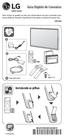 Guia Rápido de Conexões Antes de ligar seu aparelho, por favor, leia cuidadosamente este guia e mantenha-o para futuras referências. Desenhos e Especificações estão sujeitas a mudanças sem prévio aviso.
Guia Rápido de Conexões Antes de ligar seu aparelho, por favor, leia cuidadosamente este guia e mantenha-o para futuras referências. Desenhos e Especificações estão sujeitas a mudanças sem prévio aviso.
Dispositivos Apontadores e Teclado Guia do Usuário
 Dispositivos Apontadores e Teclado Guia do Usuário Copyright 2007 Hewlett-Packard Development Company, L.P. Microsoft e Windows são marcas registradas da Microsoft Corporation. As informações contidas
Dispositivos Apontadores e Teclado Guia do Usuário Copyright 2007 Hewlett-Packard Development Company, L.P. Microsoft e Windows são marcas registradas da Microsoft Corporation. As informações contidas
Comece aqui Guia de início rápido
 Sistema de Cinema em Casa Blu-ray Disc /DVD BDV-N5200W PT Comece aqui Guia de início rápido BDV-N5200W 1 Conteúdo da embalagem/configurar os altifalantes BDV-N5200W 2 3 Ligar o televisor Ligar outros dispositivos
Sistema de Cinema em Casa Blu-ray Disc /DVD BDV-N5200W PT Comece aqui Guia de início rápido BDV-N5200W 1 Conteúdo da embalagem/configurar os altifalantes BDV-N5200W 2 3 Ligar o televisor Ligar outros dispositivos
Informática para Concursos
 Informática para Concursos Professor: Thiago Waltz Ferramentas Multimídia a) Ferramentas Multimídia Multimídia: Multimídia é a combinação, controlada por computador, de pelo menos um tipo de mídia estática
Informática para Concursos Professor: Thiago Waltz Ferramentas Multimídia a) Ferramentas Multimídia Multimídia: Multimídia é a combinação, controlada por computador, de pelo menos um tipo de mídia estática
SP173 Bluetooth SoundBar sistema de som multifuncional
 SP173 Bluetooth SoundBar sistema de som multifuncional Painel frontal do subwoofer 1. Ligar e desligar 2. Aumentar volume 3. Diminuir volume 4. Menu de funções Painel traseiro do subwoofer 1. Entrada auxiliar
SP173 Bluetooth SoundBar sistema de som multifuncional Painel frontal do subwoofer 1. Ligar e desligar 2. Aumentar volume 3. Diminuir volume 4. Menu de funções Painel traseiro do subwoofer 1. Entrada auxiliar
Guia do Usuário HD-C20CV
 Guia do Usuário HD-C20CV manual(po)_algar Telecom_HD-C20CV_IM20-180AGL_121024.indd 1 2012-10-24 10:07:29 Capítulo 1 >> Controles e funções Controles e funções Painel Frontal / Traseiro 1 2 3 1 LED indicador
Guia do Usuário HD-C20CV manual(po)_algar Telecom_HD-C20CV_IM20-180AGL_121024.indd 1 2012-10-24 10:07:29 Capítulo 1 >> Controles e funções Controles e funções Painel Frontal / Traseiro 1 2 3 1 LED indicador
5.2 GUIA PRÁTICO 5085N. Flash Câmera frontal. Sensor. Aumentar/ Diminuir volume Tecla Liga/ Desliga. Início/ sensor de impressão digital.
 1 Carregar a bateria. GUIA PRÁTICO Sensor Flash Câmera frontal Aumentar/ Diminuir volume Tecla Liga/ Desliga 2 Inserir ou retirar o SIM. 3 Inserir ou retiar o cartão microsd. 5.2 Início/ sensor de impressão
1 Carregar a bateria. GUIA PRÁTICO Sensor Flash Câmera frontal Aumentar/ Diminuir volume Tecla Liga/ Desliga 2 Inserir ou retirar o SIM. 3 Inserir ou retiar o cartão microsd. 5.2 Início/ sensor de impressão
Guia de referência rápida
 PowerLite L400U/L500W/L510U/L610/L610U/L610W/L615U Guia de referência rápida Este Guia de referência rápida oferece instruções rápidas sobre a conexão do seu projetor e uso de funções comuns. Veja o Manual
PowerLite L400U/L500W/L510U/L610/L610U/L610W/L615U Guia de referência rápida Este Guia de referência rápida oferece instruções rápidas sobre a conexão do seu projetor e uso de funções comuns. Veja o Manual
5.0 GUIA PRÁTICO. Flash Câmera frontal 2 Carregar a bateria. Diminuir/ Aumentar volume Tecla Liga/ Desliga. Início. Visão geral. Voltar.
 GUIA PRÁTICO 1 Colocar ou retirar a tampa traseira. Flash Câmera frontal 2 Carregar a bateria. 5.0 Diminuir/ Aumentar volume Tecla Liga/ Desliga SIM2 Voltar Início Visão geral 3 Inserir ou retirar o SIM.
GUIA PRÁTICO 1 Colocar ou retirar a tampa traseira. Flash Câmera frontal 2 Carregar a bateria. 5.0 Diminuir/ Aumentar volume Tecla Liga/ Desliga SIM2 Voltar Início Visão geral 3 Inserir ou retirar o SIM.
01 - Introdução Instalação Operação do Receptor Início de Operação Sintonia dos Canais
 02 01 - Introdução...03 02 - Instalação...03 03 - Operação do Receptor...03 3.1 - Início de Operação...03 3.2 - Sintonia dos Canais...03 3.3 - Lista de Canais...04 3.3.1 - Canais Favoritos...04 3.3.2 -
02 01 - Introdução...03 02 - Instalação...03 03 - Operação do Receptor...03 3.1 - Início de Operação...03 3.2 - Sintonia dos Canais...03 3.3 - Lista de Canais...04 3.3.1 - Canais Favoritos...04 3.3.2 -
Comando 2.0 Guia utilização rápida
 Comando 2.0 Guia utilização rápida Comando Acompanhe a nova forma de ver televisão com um comando totalmente inovador. 1. Stand by 2. Sem som (Mute) 3. Controlar a televisão 4. Gravar 5. Gosto 6. Navegar
Comando 2.0 Guia utilização rápida Comando Acompanhe a nova forma de ver televisão com um comando totalmente inovador. 1. Stand by 2. Sem som (Mute) 3. Controlar a televisão 4. Gravar 5. Gosto 6. Navegar
CINEMA SB200 alto-falante de barra de som com energia própria
 CINEMA SB200 alto-falante de barra de som com energia própria Manual de consulta rápida Obrigado por escolher este produto da JBL O alto-falante de barra de som energizado JBL Cinema SB200 é um sistema
CINEMA SB200 alto-falante de barra de som com energia própria Manual de consulta rápida Obrigado por escolher este produto da JBL O alto-falante de barra de som energizado JBL Cinema SB200 é um sistema
GUIA RÁPIDO CELULAR F2000g
 1 GUIA RÁPIDO CELULAR F2000g ÍNDICE 1-Abrindo seu celular Pag. 2 2-Configurar o telefone Pags. 2 e 3 1. Acessando o menu 2. Data e hora local (fundamental para funcionar o wifi) 3. Idioma 4. Transferindo
1 GUIA RÁPIDO CELULAR F2000g ÍNDICE 1-Abrindo seu celular Pag. 2 2-Configurar o telefone Pags. 2 e 3 1. Acessando o menu 2. Data e hora local (fundamental para funcionar o wifi) 3. Idioma 4. Transferindo
TouchPad e Teclado. Guia do Usuário
 TouchPad e Teclado Guia do Usuário Copyright 2007 Hewlett-Packard Development Company, L.P. Windows é uma marca registrada da Microsoft Corporation nos Estados Unidos. As informações contidas neste documento
TouchPad e Teclado Guia do Usuário Copyright 2007 Hewlett-Packard Development Company, L.P. Windows é uma marca registrada da Microsoft Corporation nos Estados Unidos. As informações contidas neste documento
SP173 Bluetooth SoundBar sistema de som multifuncional
 SP173 Bluetooth SoundBar sistema de som multifuncional Painel frontal do subwoofer 1. Ligar e desligar 2. Aumentar volume 3. Diminuir volume 4. Menu de funções Painel traseiro do subwoofer 1. Entrada auxiliar
SP173 Bluetooth SoundBar sistema de som multifuncional Painel frontal do subwoofer 1. Ligar e desligar 2. Aumentar volume 3. Diminuir volume 4. Menu de funções Painel traseiro do subwoofer 1. Entrada auxiliar
Dispositivos Apontadores e Teclado Guia do Usuário
 Dispositivos Apontadores e Teclado Guia do Usuário Copyright 2008 Hewlett-Packard Development Company, L.P. As informações contidas neste documento estão sujeitas a alterações sem aviso. As únicas garantias
Dispositivos Apontadores e Teclado Guia do Usuário Copyright 2008 Hewlett-Packard Development Company, L.P. As informações contidas neste documento estão sujeitas a alterações sem aviso. As únicas garantias
2 Conecte a fonte de vídeo
 PowerLite 6110i Guia de instalação 2 Conecte a fonte de vídeo Escolha um local Conecte o projetor a um ou fonte de vídeo usando uma das conexões disponíveis mostradas a seguir. Cheque os conectores no
PowerLite 6110i Guia de instalação 2 Conecte a fonte de vídeo Escolha um local Conecte o projetor a um ou fonte de vídeo usando uma das conexões disponíveis mostradas a seguir. Cheque os conectores no
MANUAL DO USUÁRIO DVR1 CANAL SCD - 101
 MANUAL DO USUÁRIO DVR1 CANAL SCD - 101 1. CONEXÕES PARA SAÍDA DO MULT (VIDEO OUT) PARA ENTRADA DO MULT (VIDEO IN) ON OFF ENTRADA DE ÁUDIO SAÍDA DE ÁUDIO SAÍDA MONITOR 1 SAÍDA MONITOR 2 LIGA/ DESLIGA VENTOINHA
MANUAL DO USUÁRIO DVR1 CANAL SCD - 101 1. CONEXÕES PARA SAÍDA DO MULT (VIDEO OUT) PARA ENTRADA DO MULT (VIDEO IN) ON OFF ENTRADA DE ÁUDIO SAÍDA DE ÁUDIO SAÍDA MONITOR 1 SAÍDA MONITOR 2 LIGA/ DESLIGA VENTOINHA
INFORMÁTICA APLICADA AULA 05 WINDOWS XP
 UNIVERSIDADE FEDERAL RURAL DO SEMI-ÁRIDO CURSO: Bacharelado em Ciências e Tecnologia INFORMÁTICA APLICADA AULA 05 WINDOWS XP Profª Danielle Casillo SUMÁRIO Painel de Controle 2 PAINEL DE CONTROLE Fornece
UNIVERSIDADE FEDERAL RURAL DO SEMI-ÁRIDO CURSO: Bacharelado em Ciências e Tecnologia INFORMÁTICA APLICADA AULA 05 WINDOWS XP Profª Danielle Casillo SUMÁRIO Painel de Controle 2 PAINEL DE CONTROLE Fornece
Receptor de TV. one seg. AU907_MANUAL_V0_RV1.indd 1 31/10/ :37:39
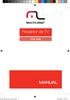 Receptor de TV one seg AU907_MANUAL_V0_RV1.indd 1 31/10/2016 12:37:39 ÍNDICE 1. Instalação da antena...4 2. Função de reprodução digital...5 3. Busca automática...5 4. Busca manual...6 5. Função mudo...7
Receptor de TV one seg AU907_MANUAL_V0_RV1.indd 1 31/10/2016 12:37:39 ÍNDICE 1. Instalação da antena...4 2. Função de reprodução digital...5 3. Busca automática...5 4. Busca manual...6 5. Função mudo...7
Moldura Digital 1091 Moldura digital IPS Full HD
 Moldura Digital 1091 Moldura digital IPS Full HD Manual do Utilizador Índice Introdução... 2 Precauções de segurança... 2 Caraterísticas... 3 Conteúdo da embalagem... 4 Controlos e Conetores... 5 Controlo
Moldura Digital 1091 Moldura digital IPS Full HD Manual do Utilizador Índice Introdução... 2 Precauções de segurança... 2 Caraterísticas... 3 Conteúdo da embalagem... 4 Controlos e Conetores... 5 Controlo
Viva-voz HP UC. Guia do usuário
 Viva-voz HP UC Guia do usuário Copyright 2014, 2015 Hewlett-Packard Development Company, L.P. Bluetooth é uma marca comercial de seu proprietário e utilizada sob licença pela Hewlett-Packard Company. Windows
Viva-voz HP UC Guia do usuário Copyright 2014, 2015 Hewlett-Packard Development Company, L.P. Bluetooth é uma marca comercial de seu proprietário e utilizada sob licença pela Hewlett-Packard Company. Windows
PORTUGUÊS 1. ÍNDICE 1. Diagrama do produto... 2 Estrutura e Interfaces Iniciar... 2
 PORTUGUÊS 1 ÍNDICE 1. Diagrama do produto... 2 Estrutura e Interfaces... 2 2. Iniciar... 2 3. Instruções de funcionamento... 2 3.1 Cartão e USB... 2 3.2 Modo Imagem... 3 4. Ficheiro... 4 5. Calendário...
PORTUGUÊS 1 ÍNDICE 1. Diagrama do produto... 2 Estrutura e Interfaces... 2 2. Iniciar... 2 3. Instruções de funcionamento... 2 3.1 Cartão e USB... 2 3.2 Modo Imagem... 3 4. Ficheiro... 4 5. Calendário...
Guia do usuário Dell Display Manager
 Guia do usuário Dell Display Manager Visão Geral O Dell Display Manager é um aplicativo Microsoft Windows usado para gerenciar um monitor ou um grupo de monitores. Ele permite o ajuste manual da imagem
Guia do usuário Dell Display Manager Visão Geral O Dell Display Manager é um aplicativo Microsoft Windows usado para gerenciar um monitor ou um grupo de monitores. Ele permite o ajuste manual da imagem
play Guia de uso TV Conectada
 play Guia de uso TV Conectada Bem-vindo Agora com seu Vivo Play você se diverte na hora que der vontade. São milhares de filmes, séries e shows só esperando você dar um play. Você pausa, volta, avança,
play Guia de uso TV Conectada Bem-vindo Agora com seu Vivo Play você se diverte na hora que der vontade. São milhares de filmes, séries e shows só esperando você dar um play. Você pausa, volta, avança,
5.0. Guia Prático 5 4G. Luz de notificação 2 Inserir ou retirar a. Tecla Liga/ Desliga Aumentar/ Diminuir volume. tampa traseira. bateria.
 1 1 Inserir ou retirar a tampa traseira 5 4G Guia Prático Luz de notificação 2 Inserir ou retirar a bateria 2 5.0 Tecla Liga/ Desliga Aumentar/ Diminuir volume 3 Carregar a bateria * 4 4 4 Inserir ou retirar
1 1 Inserir ou retirar a tampa traseira 5 4G Guia Prático Luz de notificação 2 Inserir ou retirar a bateria 2 5.0 Tecla Liga/ Desliga Aumentar/ Diminuir volume 3 Carregar a bateria * 4 4 4 Inserir ou retirar
Pro G5900 Referência rápida
 PowerLite Pro G5900 Referência rápida Este cartão de referência rápida oferece instruções rápidas sobre a conexão do seu projetor PowerLite e sobre o uso de funções básicas. Para detalhes, instale e visualize
PowerLite Pro G5900 Referência rápida Este cartão de referência rápida oferece instruções rápidas sobre a conexão do seu projetor PowerLite e sobre o uso de funções básicas. Para detalhes, instale e visualize
Bem-vindo ao melhor do entretenimento.
 Manual do usuário Bem-vindo ao melhor do entretenimento. Agora, com a Vivo TV, você tem alta qualidade de som e imagem para assistir a uma programação completa com canais infantis, seriados, programas
Manual do usuário Bem-vindo ao melhor do entretenimento. Agora, com a Vivo TV, você tem alta qualidade de som e imagem para assistir a uma programação completa com canais infantis, seriados, programas
*MFL * Guia Rápido de Conexões. Instalando as pilhas AAA
 Guia Rápido de Conexões Antes de ligar seu aparelho, por favor, leia cuidadosamente este guia e mantenha-o para futuras referências. Desenhos e Especificações estão sujeitas a mudanças sem prévio aviso.
Guia Rápido de Conexões Antes de ligar seu aparelho, por favor, leia cuidadosamente este guia e mantenha-o para futuras referências. Desenhos e Especificações estão sujeitas a mudanças sem prévio aviso.
Guia de referência rápida
 Pro L1500UH/L1500UHNL/L1505UH/L1505UHNL/ L1750UNL/L1755UNL/L1715SNL Guia de referência rápida Este Guia de referência rápida fornece instruções rápidas sobre a conexão do seu projetor e uso de funções
Pro L1500UH/L1500UHNL/L1505UH/L1505UHNL/ L1750UNL/L1755UNL/L1715SNL Guia de referência rápida Este Guia de referência rápida fornece instruções rápidas sobre a conexão do seu projetor e uso de funções
Configurações. Alterar o papel de parede
 Alterar o papel de parede, na página 1 Alterar o toque, na página 2 Ajustar o brilho da tela, na página 2 Ajustar o contraste, na página 2 Alterar o tamanho da fonte, na página 3 Alterar o nome do telefone,
Alterar o papel de parede, na página 1 Alterar o toque, na página 2 Ajustar o brilho da tela, na página 2 Ajustar o contraste, na página 2 Alterar o tamanho da fonte, na página 3 Alterar o nome do telefone,
Dispositivos Apontadores e Teclado Guia do Usuário
 Dispositivos Apontadores e Teclado Guia do Usuário Copyright 2007 Hewlett-Packard Development Company, L.P. Microsoft e Windows são marcas registradas da Microsoft Corporation. As informações contidas
Dispositivos Apontadores e Teclado Guia do Usuário Copyright 2007 Hewlett-Packard Development Company, L.P. Microsoft e Windows são marcas registradas da Microsoft Corporation. As informações contidas
TUTORIAL PÁGINA INICIAL» SEÇÃO: IMPRIMIR» EXIBIR» SAIR»
 TUTORIAL Diagrama do telefone As teclas e os conectores importantes. Navegar nos menus Conectar os fones de ouvido Tecla Virtual Esquerda Teclas de Volume Tecla Inteligente Fazer e atender ligações Inserir
TUTORIAL Diagrama do telefone As teclas e os conectores importantes. Navegar nos menus Conectar os fones de ouvido Tecla Virtual Esquerda Teclas de Volume Tecla Inteligente Fazer e atender ligações Inserir
conheça o seu telefone
 conheça o seu telefone O nome MOTOROLA e sua logomarca estilizada M estão registrados no Escritório de Marcas e Patentes dos EUA. Motorola, Inc. 2008 Algumas funções do telefone celular dependem da capacidade
conheça o seu telefone O nome MOTOROLA e sua logomarca estilizada M estão registrados no Escritório de Marcas e Patentes dos EUA. Motorola, Inc. 2008 Algumas funções do telefone celular dependem da capacidade
Receptor ANA-DIGI. Manual do Usuário DIGITAL
 Receptor ANA-DIGI Manual do Usuário DIGITAL ÍNDICE 1 Instruções de segurança 1 2 Descrição do produto 2 2.1 Composição do Kit 2 2.2 Informações 2 2.3 Painel frontal 3 2.4 Painel traseiro 3 2.5 Controle
Receptor ANA-DIGI Manual do Usuário DIGITAL ÍNDICE 1 Instruções de segurança 1 2 Descrição do produto 2 2.1 Composição do Kit 2 2.2 Informações 2 2.3 Painel frontal 3 2.4 Painel traseiro 3 2.5 Controle
Seu manual do usuário SAMSUNG PPM42M5SB
 Você pode ler as recomendações contidas no guia do usuário, no guia de técnico ou no guia de instalação para SAMSUNG PPM42M5SB. Você vai encontrar as respostas a todas suas perguntas sobre a no manual
Você pode ler as recomendações contidas no guia do usuário, no guia de técnico ou no guia de instalação para SAMSUNG PPM42M5SB. Você vai encontrar as respostas a todas suas perguntas sobre a no manual
SP50L7HX SP56L7HX. Manual de instruções. Antes de utilizar o aparelho, leia atentamente este manual e guarde-o para consultas futuras.
 DLP SP50L7HX SP56L7HX Manual de instruções Antes de utilizar o aparelho, leia atentamente este manual e guarde-o para consultas futuras. IMAGEM NA IMAGEM (PIP) MODO DE MELHORAMENTO DA INTENSIDADE DA COR
DLP SP50L7HX SP56L7HX Manual de instruções Antes de utilizar o aparelho, leia atentamente este manual e guarde-o para consultas futuras. IMAGEM NA IMAGEM (PIP) MODO DE MELHORAMENTO DA INTENSIDADE DA COR
Enviar fotos e vídeos entre duas câmeras Canon
 Enviar fotos e vídeos entre duas câmeras Canon Você pode conectar duas câmeras Canon via Wi-Fi e enviar imagens entre elas, como segue. IMPORTANTE A posição e o formato dos botões de operação, as telas
Enviar fotos e vídeos entre duas câmeras Canon Você pode conectar duas câmeras Canon via Wi-Fi e enviar imagens entre elas, como segue. IMPORTANTE A posição e o formato dos botões de operação, as telas
PARA MODELO NO MPFOL15. Manual de Instruções
 PARA MODELO NO MPFOL15 Manual de Instruções PT 1. Visão Geral das Teclas 1. M : Botão Menu 2. : Botão Reproduzir/Pausar 3. < : Música Anterior/Retorno Acelerado 4. > : Música Seguinte/Avanço Acelerado
PARA MODELO NO MPFOL15 Manual de Instruções PT 1. Visão Geral das Teclas 1. M : Botão Menu 2. : Botão Reproduzir/Pausar 3. < : Música Anterior/Retorno Acelerado 4. > : Música Seguinte/Avanço Acelerado
Guia de referência rápida AG-D500
 Guia de referência rápida AG-D500 Acessórios fornecidos Verifi que se você tem os seguintes acessórios: Antena de FM interna Antena de AM interna Etiquetas dos cabos das caixas acústicas Controle remoto
Guia de referência rápida AG-D500 Acessórios fornecidos Verifi que se você tem os seguintes acessórios: Antena de FM interna Antena de AM interna Etiquetas dos cabos das caixas acústicas Controle remoto
Manual do Usuário. Tanca.com.br TML-150 TML-190
 Manual do Usuário Tanca.com.br TML-150 TML-190 Indíce A Tanca tem imensa satisfação em tê-lo como cliente. Para garantir um alto índice de satisfação de você nosso cliente, a equipe de colaboradores Tanca
Manual do Usuário Tanca.com.br TML-150 TML-190 Indíce A Tanca tem imensa satisfação em tê-lo como cliente. Para garantir um alto índice de satisfação de você nosso cliente, a equipe de colaboradores Tanca
Multimídia. Número de peça:
 Multimídia Número de peça: 419465-201 Janeiro de 2007 Este guia explica como usar os recursos de hardware e software multimídia do computador. Os recursos multimídia variam de acordo com o modelo e o software
Multimídia Número de peça: 419465-201 Janeiro de 2007 Este guia explica como usar os recursos de hardware e software multimídia do computador. Os recursos multimídia variam de acordo com o modelo e o software
Versão: 1.0. Manual do Utilizador Rádio DAB+/FM
 Versão: 1.0 Manual do Utilizador Rádio DAB+/FM Generalidades do produto 1. Em Espera/Modo Premir para alternar entre o modo FM e DAB no modo de funcionamento, manter premido para ir para o modo em espera.
Versão: 1.0 Manual do Utilizador Rádio DAB+/FM Generalidades do produto 1. Em Espera/Modo Premir para alternar entre o modo FM e DAB no modo de funcionamento, manter premido para ir para o modo em espera.
2 Conecte a fonte de vídeo
 EX90 Guia de instalação 2 Conecte a fonte de vídeo Conecte o projetor a um ou fonte de vídeo usando uma das conexões disponíveis mostradas a seguir. Cheque os conectores no seu equipamento de vídeo. Se
EX90 Guia de instalação 2 Conecte a fonte de vídeo Conecte o projetor a um ou fonte de vídeo usando uma das conexões disponíveis mostradas a seguir. Cheque os conectores no seu equipamento de vídeo. Se
Cartão de referência rápida do Monitor Connex Spot da Welch Allyn
 Cartão de referência rápida do Monitor Connex Spot da Welch Allyn Sumário Botão de alimentação...2 Desligamento...2 Entrar e selecionar um perfil...2 Status da bateria...2 Mudar de perfil...2 Iniciar/Parar
Cartão de referência rápida do Monitor Connex Spot da Welch Allyn Sumário Botão de alimentação...2 Desligamento...2 Entrar e selecionar um perfil...2 Status da bateria...2 Mudar de perfil...2 Iniciar/Parar
Manual de Instalação FT-VF-VW4 REV
 Manual de Instalação FT-VF-VW4 REV 280318 Apresentação Parabéns por adquirir a interface de vídeo FT-VF-VW4. Por favor, leia este manual atenciosamente antes de instalar seu dispositivo. Mantenha este
Manual de Instalação FT-VF-VW4 REV 280318 Apresentação Parabéns por adquirir a interface de vídeo FT-VF-VW4. Por favor, leia este manual atenciosamente antes de instalar seu dispositivo. Mantenha este
Seu manual do usuário PHILIPS 20PF5121
 Você pode ler as recomendações contidas no guia do usuário, no guia de técnico ou no guia de instalação para PHILIPS 20PF5121. Você vai encontrar as respostas a todas suas perguntas sobre a PHILIPS 20PF5121
Você pode ler as recomendações contidas no guia do usuário, no guia de técnico ou no guia de instalação para PHILIPS 20PF5121. Você vai encontrar as respostas a todas suas perguntas sobre a PHILIPS 20PF5121
GUIA GPS Quatro Rodas
 GUIA GPS Quatro Rodas Tutorial de soluções rápidas Introdução Objetivo: Suprir as necessidades de conhecimento sobre os produtos Aquarius Brasil junto a você, nosso cliente. Campo de aplicação: Este documento
GUIA GPS Quatro Rodas Tutorial de soluções rápidas Introdução Objetivo: Suprir as necessidades de conhecimento sobre os produtos Aquarius Brasil junto a você, nosso cliente. Campo de aplicação: Este documento
GUIA GPS DISCOVERY. Tutorial de soluções rápidas para possíveis erros de configuração
 GUIA GPS DISCOVERY Tutorial de soluções rápidas para possíveis erros de configuração Introdução Este guia foi feito para suprir as necessidades de conhecimento sobre os produtos Aquarius Brasil junto a
GUIA GPS DISCOVERY Tutorial de soluções rápidas para possíveis erros de configuração Introdução Este guia foi feito para suprir as necessidades de conhecimento sobre os produtos Aquarius Brasil junto a
Personalizando o seu PC
 Novo no Windows 7? Mesmo que ele tenha muito em comum com a versão do Windows que você usava antes, você ainda pode precisar de uma ajuda para fazer tudo direitinho. Este guia contém muitas informações
Novo no Windows 7? Mesmo que ele tenha muito em comum com a versão do Windows que você usava antes, você ainda pode precisar de uma ajuda para fazer tudo direitinho. Este guia contém muitas informações
Guia de instalação. PowerLite 5510/5520W/5530U/5535U
 PowerLite 5510/5520W/5530U/5535U Guia de instalação Este Guia de instalação traz instruções breves sobre como conectar os seu projetor e usar funções comuns. Para detalhes, consulte o Manual do usuário
PowerLite 5510/5520W/5530U/5535U Guia de instalação Este Guia de instalação traz instruções breves sobre como conectar os seu projetor e usar funções comuns. Para detalhes, consulte o Manual do usuário
Guia de referência rápida
 Pro L25000U Guia de referência rápida Este Guia de referência rápida traz instruções breves sobre como conectar o seu projetor e usar funções comuns. Para detalhes, consulte o Manual do usuário online.
Pro L25000U Guia de referência rápida Este Guia de referência rápida traz instruções breves sobre como conectar o seu projetor e usar funções comuns. Para detalhes, consulte o Manual do usuário online.
Manual do Usuário G200
 Versão 1.0 Manual do Usuário G200 Conversor Digital padrão ISDB-T Permite realizar busca de canais automaticamente Possui filtro contra interferência 4G Saídas HDMI e Vídeo composto Grava e reproduz em
Versão 1.0 Manual do Usuário G200 Conversor Digital padrão ISDB-T Permite realizar busca de canais automaticamente Possui filtro contra interferência 4G Saídas HDMI e Vídeo composto Grava e reproduz em
Manual de Instalação FT-VF-PC2 REV
 Manual de Instalação FT-VF-PC2 REV 030718 Apresentação Parabéns por adquirir a interface de vídeo FT-VF-PC2. Por favor, leia este manual atenciosamente antes de instalar seu dispositivo. Mantenha este
Manual de Instalação FT-VF-PC2 REV 030718 Apresentação Parabéns por adquirir a interface de vídeo FT-VF-PC2. Por favor, leia este manual atenciosamente antes de instalar seu dispositivo. Mantenha este
M237WA. Monitor Multifuncional com opcional de TV Julho 2009
 Monitor Multifuncional com opcional de TV Julho 2009 Introdução de Produto: Conceito Monitor Multifuncional com opcional de TV Design Scarlet Publico Alvo Usuários que procuram um monitor multifuncional,
Monitor Multifuncional com opcional de TV Julho 2009 Introdução de Produto: Conceito Monitor Multifuncional com opcional de TV Design Scarlet Publico Alvo Usuários que procuram um monitor multifuncional,
ADAPTADOR DA INTERFACE DO LEITOR DIGITAL KS-PD500 Antes de utilizar este adaptador
 ADAPTADOR DA INTERFACE DO LEITOR DIGITAL KS-PD500 Antes de utilizar este adaptador Última atualização: 1 de março de 006 1 Receivers automotivos JVC suportados Este adaptador suporta os seguintes receivers
ADAPTADOR DA INTERFACE DO LEITOR DIGITAL KS-PD500 Antes de utilizar este adaptador Última atualização: 1 de março de 006 1 Receivers automotivos JVC suportados Este adaptador suporta os seguintes receivers
Guia rápido de utilização Portugués
 Acessórios fornecidos 1 1 1 1 Portugués 2 1 3 3 3 3 3 3 4 5 6 7 9! 8 0 O seu sistema de gravador de DVD é fornecido com 1 2 altifalantes frontais, 1 central e 2 posteriores (consultar página 2) 2 1 subwoofer
Acessórios fornecidos 1 1 1 1 Portugués 2 1 3 3 3 3 3 3 4 5 6 7 9! 8 0 O seu sistema de gravador de DVD é fornecido com 1 2 altifalantes frontais, 1 central e 2 posteriores (consultar página 2) 2 1 subwoofer
HY-1116N HOME THEATER DE 5.1 CANAIS
 HY-1116N HOME THEATER DE 5.1 CANAIS Manual de Instruções Leia este manual com atenção para obter os excelentes efeitos acústicos deste aparelho. INFORMAÇÕES DE SEGURANÇA O SÍMBOLO AO LADO TEM O OBJETIVO
HY-1116N HOME THEATER DE 5.1 CANAIS Manual de Instruções Leia este manual com atenção para obter os excelentes efeitos acústicos deste aparelho. INFORMAÇÕES DE SEGURANÇA O SÍMBOLO AO LADO TEM O OBJETIVO
Guia de instalação. Cabo de eletricidade
 PowerLite Home Cinema 700 Guia de instalação Antes de usar o projetor, leia estas instruções e as instruções de segurança no Manual do usuário incluído no CD. 1 Desembale o projetor O seu projetor vem
PowerLite Home Cinema 700 Guia de instalação Antes de usar o projetor, leia estas instruções e as instruções de segurança no Manual do usuário incluído no CD. 1 Desembale o projetor O seu projetor vem
Register your product and get support at CED370. Guia de Início Rápido PT-BR
 Register your product and get support at www.philips.com/welcome CED370 PT-BR Guia de Início Rápido 1 a b c 1 2 3 4 5 6 7 8 9 0! " 2 a 5mm 183 mm 53.5mm b c d e f 3 4 5 Português Instalar o áudio do carro
Register your product and get support at www.philips.com/welcome CED370 PT-BR Guia de Início Rápido 1 a b c 1 2 3 4 5 6 7 8 9 0! " 2 a 5mm 183 mm 53.5mm b c d e f 3 4 5 Português Instalar o áudio do carro
Tutorial de soluções rápidas para possíveis erros de configuração Modelo Discovery
 Pág.: 1 de 47 OBJETIVO Suprir as necessidades de conhecimento sobre os produtos Aquarius Brasil, junto aos nossos clientes, sejam eles revendas e ou consumidores finais. CAMPO DE APLICAÇÃO Este documento
Pág.: 1 de 47 OBJETIVO Suprir as necessidades de conhecimento sobre os produtos Aquarius Brasil, junto aos nossos clientes, sejam eles revendas e ou consumidores finais. CAMPO DE APLICAÇÃO Este documento
SVMPC2. Manual do Usuário. Versão 1.2
 SVMPC2 Manual do Usuário Versão 1.2 27.Set.2018 1 Conteúdo Parte 1: Visão Geral 1. Introdução... 4 1.1 Escopo... 4 1.2 Sobre o Manual... 4 1.3 Como devemos usar este Manual... 4 2. O que é SVMPC2?... 4
SVMPC2 Manual do Usuário Versão 1.2 27.Set.2018 1 Conteúdo Parte 1: Visão Geral 1. Introdução... 4 1.1 Escopo... 4 1.2 Sobre o Manual... 4 1.3 Como devemos usar este Manual... 4 2. O que é SVMPC2?... 4
BeoSound Guide
 BeoSound 3000 1 Guide BeoSound 3000 Guide BeoSound 3000 Reference book Conteúdo do guia 3 Dois guias estão à sua disposição para conhecer o seu produto Bang & Olufsen. A sua chave para usar o BeoSound
BeoSound 3000 1 Guide BeoSound 3000 Guide BeoSound 3000 Reference book Conteúdo do guia 3 Dois guias estão à sua disposição para conhecer o seu produto Bang & Olufsen. A sua chave para usar o BeoSound
BEM VINDOS PARTES DO RÁDIO RELOGIO
 BEM VINDOS Obrigado por adquirir o novo Rádio Relógio SY- 1036. Por favor, leia o manual de instruções e preste atenção às precauções listadas abaixo. Guarde estas instruções em um lugar seguro para referência
BEM VINDOS Obrigado por adquirir o novo Rádio Relógio SY- 1036. Por favor, leia o manual de instruções e preste atenção às precauções listadas abaixo. Guarde estas instruções em um lugar seguro para referência
Índice 85 21/01/ :29:50
 Índice Conteúdo da embalagem... 86 Início... 87 Descrição do ARCHOS... 88 Assistente de instalação... 90 Ligação a uma rede WiFi... 91 A interface Android TM... 92 Familiarização com a tecnologia Android
Índice Conteúdo da embalagem... 86 Início... 87 Descrição do ARCHOS... 88 Assistente de instalação... 90 Ligação a uma rede WiFi... 91 A interface Android TM... 92 Familiarização com a tecnologia Android
Letreiro Digital. Modelo I7014B. Manual do Usuário
 Letreiro Digital Modelo I7014B Índice Aplicativos... 1 Iniciando... 1 Ligar, Desligar e Hibernar... 2 Mensagens... 3 Ferramentas e Recursos... 3 Data/Hora... 5 Ferramentas e Recursos... 5 Agendamento...
Letreiro Digital Modelo I7014B Índice Aplicativos... 1 Iniciando... 1 Ligar, Desligar e Hibernar... 2 Mensagens... 3 Ferramentas e Recursos... 3 Data/Hora... 5 Ferramentas e Recursos... 5 Agendamento...
Guia de referência rápida
 Pro L1100U/L1200U/L1300U/L1405U/ L1500U/L1505U Guia de referência rápida Este Guia de referência rápida traz instruções rápidas para conexão do seu projetor e uso de funções comuns. Veja o Manual do usuário
Pro L1100U/L1200U/L1300U/L1405U/ L1500U/L1505U Guia de referência rápida Este Guia de referência rápida traz instruções rápidas para conexão do seu projetor e uso de funções comuns. Veja o Manual do usuário
Descrição Avançar canal/avançar Menu. Recuar canal/recuar menu. Diminuir volume. Aumentar o volume/confirmação do menu.
 Informações sobre o produto Ligações Ligaçõe VGA IN PC AUDIO IN VGA OUT STEREO OUT TV OUT ANTENNA DC-IN AUDIO-L IN AUDIO-R IN VIDEO IN S-VIDEO IN Painel de controlo CH+/UP CH-/DOWN VOL- VOL+/ENTER MENU/ESC
Informações sobre o produto Ligações Ligaçõe VGA IN PC AUDIO IN VGA OUT STEREO OUT TV OUT ANTENNA DC-IN AUDIO-L IN AUDIO-R IN VIDEO IN S-VIDEO IN Painel de controlo CH+/UP CH-/DOWN VOL- VOL+/ENTER MENU/ESC
Dispositivos Apontadores e Teclado Guia do Usuário
 Dispositivos Apontadores e Teclado Guia do Usuário Copyright 2007 Hewlett-Packard Development Company, L.P. Windows é uma marca registrada nos Estados Unidos da Microsoft Corporation. As informações contidas
Dispositivos Apontadores e Teclado Guia do Usuário Copyright 2007 Hewlett-Packard Development Company, L.P. Windows é uma marca registrada nos Estados Unidos da Microsoft Corporation. As informações contidas
Soundbar Bluetooth guia de usuário
 Soundbar Bluetooth guia de usuário SP292 Acompanhe a gente! www.multilaser.com.br POWER SOURCE VOL+ VOL- Soundbar e painel de controle lateral 1 2 3 1 7 8 4 5 6 1. Barra do soundbar 2. Indicador de led
Soundbar Bluetooth guia de usuário SP292 Acompanhe a gente! www.multilaser.com.br POWER SOURCE VOL+ VOL- Soundbar e painel de controle lateral 1 2 3 1 7 8 4 5 6 1. Barra do soundbar 2. Indicador de led
Busca Preço G2 Manual de Usuário
 Busca Preço G2 Manual de Usuário Rev 01/ 07-2018 1 - CARACTERÍSTICAS Fonte de alimentação automática de 90 a 240 VAC (saída de 5V / 1,5A) Consumo de corrente: 350mA Temperatura de operação: 0 até 40 ⁰C
Busca Preço G2 Manual de Usuário Rev 01/ 07-2018 1 - CARACTERÍSTICAS Fonte de alimentação automática de 90 a 240 VAC (saída de 5V / 1,5A) Consumo de corrente: 350mA Temperatura de operação: 0 até 40 ⁰C
Instalando o conversor de TV Digital RE207
 Instalando o conversor de TV Digital RE207 Informações do conversor de TV digital A TV Digital tem diversas vantagens, tais como a alta definição e a imagem sem chuviscos ou chiados. E tudo isso sem mensalidade.
Instalando o conversor de TV Digital RE207 Informações do conversor de TV digital A TV Digital tem diversas vantagens, tais como a alta definição e a imagem sem chuviscos ou chiados. E tudo isso sem mensalidade.
Manual do Usuário AU710 - DVD Player Portátil
 Manual do Usuário AU710 - DVD Player Portátil INSTRUÇÕES DE SEGURANÇA Não exponha este produto a umidade ou deixe-o entrar em contato com a água. Caso os acessórios sejam desconectados deste produto, os
Manual do Usuário AU710 - DVD Player Portátil INSTRUÇÕES DE SEGURANÇA Não exponha este produto a umidade ou deixe-o entrar em contato com a água. Caso os acessórios sejam desconectados deste produto, os
Manual de Instruções
 BTC299 Manual de Instruções REPRODUTO DE MÍDIA DIGITAL Visão Geral das Funções O BTC299 é um reprodutor de MP4 com tela sensível ao toque, no qual o usuário pode tocar na tela e selecionar menus internos
BTC299 Manual de Instruções REPRODUTO DE MÍDIA DIGITAL Visão Geral das Funções O BTC299 é um reprodutor de MP4 com tela sensível ao toque, no qual o usuário pode tocar na tela e selecionar menus internos
Controle Remoto Móvel HP (somente em determinados modelos) Guia do Usuário
 Controle Remoto Móvel HP (somente em determinados modelos) Guia do Usuário Copyright 2008 Hewlett-Packard Development Company, L.P. Windows e Windows Vista são marcas registradas da Microsoft Corporation
Controle Remoto Móvel HP (somente em determinados modelos) Guia do Usuário Copyright 2008 Hewlett-Packard Development Company, L.P. Windows e Windows Vista são marcas registradas da Microsoft Corporation
Tutorial de soluções rápidas para possíveis erros de configuração
 *Material produzido para parceiros Tutorial de soluções rápidas para possíveis erros de configuração Introdução Objetivo: Suprir as necessidades de conhecimento sobre os produtos Aquarius Brasil, juntos
*Material produzido para parceiros Tutorial de soluções rápidas para possíveis erros de configuração Introdução Objetivo: Suprir as necessidades de conhecimento sobre os produtos Aquarius Brasil, juntos
Tutorial de soluções rápidas para possíveis erros de configuração Modelo G4R
 Pág.: 1 de 47 OBJETIVO Suprir as necessidades de conhecimento sobre os produtos Aquarius Brasil, junto aos nossos clientes, sejam eles revendas e ou consumidores finais. CAMPO DE APLICAÇÃO Este documento
Pág.: 1 de 47 OBJETIVO Suprir as necessidades de conhecimento sobre os produtos Aquarius Brasil, junto aos nossos clientes, sejam eles revendas e ou consumidores finais. CAMPO DE APLICAÇÃO Este documento
BRAUN DigiFrame 1590 Guia do Utilizador
 BRAUN DigiFrame 1590 Guia do Utilizador BRAUN PHOTO TECHNIK GMBH, Merkurstr. 8, 72184 Eutingen, Germany Caraterísticas: 1. Suporta os formatos de imagem: JPEG, BMP, PNG 2. Suporta os formatos de áudio:
BRAUN DigiFrame 1590 Guia do Utilizador BRAUN PHOTO TECHNIK GMBH, Merkurstr. 8, 72184 Eutingen, Germany Caraterísticas: 1. Suporta os formatos de imagem: JPEG, BMP, PNG 2. Suporta os formatos de áudio:
1 Desembale o projetor. Guia de instalação. Epson PowerLite 76c. O seu projetor vem com os seguintes itens: Projetor. Cabo para o computador
 Epson PowerLite 76c Guia de instalação 1 Desembale o projetor O seu projetor vem com os seguintes itens: Projetor Cabo de alimentação Cabo para o computador Controle remoto Adesivo de aviso de proteção
Epson PowerLite 76c Guia de instalação 1 Desembale o projetor O seu projetor vem com os seguintes itens: Projetor Cabo de alimentação Cabo para o computador Controle remoto Adesivo de aviso de proteção
TouchPad e Teclado. Guia do usuário
 TouchPad e Teclado Guia do usuário Copyright 2007 Hewlett-Packard Development Company, L.P. Windows é uma marca registrada da Microsoft Corporation nos Estados Unidos. As informações contidas neste documento
TouchPad e Teclado Guia do usuário Copyright 2007 Hewlett-Packard Development Company, L.P. Windows é uma marca registrada da Microsoft Corporation nos Estados Unidos. As informações contidas neste documento
BEKS. Modelos: BEKY e BEKS. Manual de Referência Rápida
 BEKS Modelos: BEKY e BEKS Manual de Referência Rápida Junho, 2017 Ícone Nome Descrição USB Imp./Exp. Entrada e Saída de bordados a partir de uma memória USB Pen Drive. Memória Acesso às 100 posições de
BEKS Modelos: BEKY e BEKS Manual de Referência Rápida Junho, 2017 Ícone Nome Descrição USB Imp./Exp. Entrada e Saída de bordados a partir de uma memória USB Pen Drive. Memória Acesso às 100 posições de
2 Conecte a fonte de vídeo
 PowerLite S5 Series/77c Guia de instalação 2 Conecte a fonte de vídeo Conecte o projetor a um computador ou fonte de vídeo usando uma das conexões disponíveis mostradas a seguir. Cheque os conectores no
PowerLite S5 Series/77c Guia de instalação 2 Conecte a fonte de vídeo Conecte o projetor a um computador ou fonte de vídeo usando uma das conexões disponíveis mostradas a seguir. Cheque os conectores no
